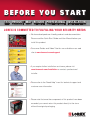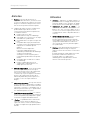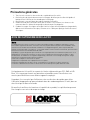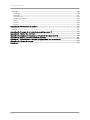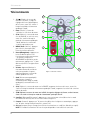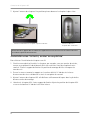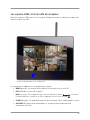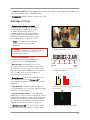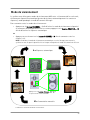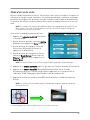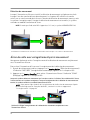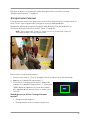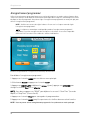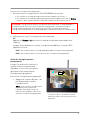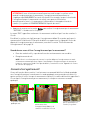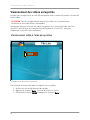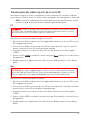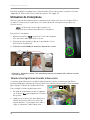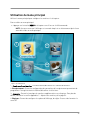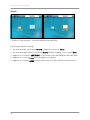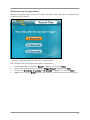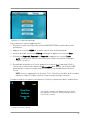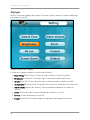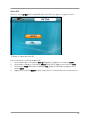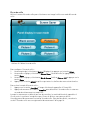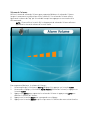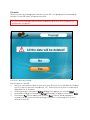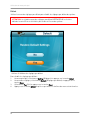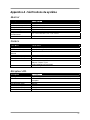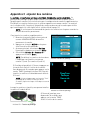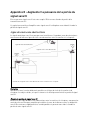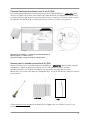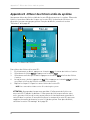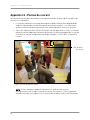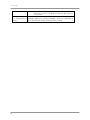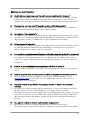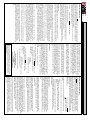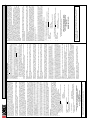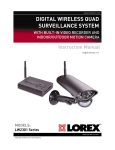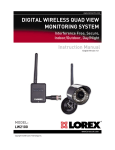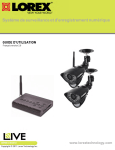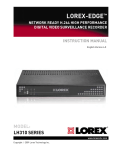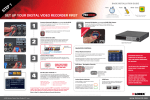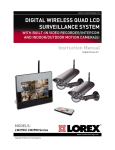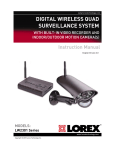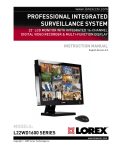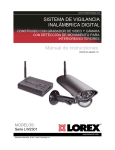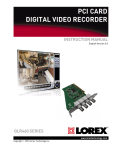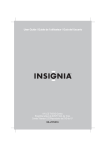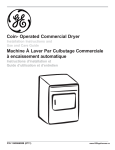Download Guide d`utilisation
Transcript
www.lorexcctv.com SYSTÈME DE SURVEILLANCE NUMÉRIQUE SANS FIL ACL QUADRUPLE AVEC ENREGISTREUR VIDÉO/INTERPHONE ET CAMÉRA À DÉTECTION DE MOUVEMENT INTÉRIEUR/EXTÉRIEUR Guide d’utilisation Version française 1.0 MODÈLE : Série LW2702 www.lorexcctv.com Copyright © 2010 Lorex Technology Inc. Sauvegardes importantes Merci pour votre achat du Series LH310 enregistreur vidéo numérique. Le manuel couvre les modèles suivants: • LW2702 Series Pour plus d'informations sur la LW2702, et en apprendre davantage sur notre gamme complète de produits accessoires, s'il vous plaît visitez notre site Web à: www.lorexcctv.com ATTENTION RISQUE D'ÉLECTROCUTION NE PAS OUVRIR ATTENTION: POUR RÉDUIRE LE RISQUE D'ÉLECTROCUTION, NE PAS RETIRER LE COUVERCLE (OU L'ARRIÈRE). IL N'Y A PAS DE PIÈCES QUI DOIVENT ËTRE ENTRETENUES À L'INTÉRIEUR. Le symbole de l'éclair avec la pointe de flèche dans un triangle équilatéral est conçu pour avertir l'utilisateur qu'il y a une " tension dangereuse " non isolée dans le produit qui a une magnitude assez importante pour constituer un risque d'électrocution. Le point d'exclamation dans un triangle équilatéral est conçu pour avertir l'utilisateur qu'il y a des instructions d'entretien (de service) et d'opération importantes dans la littérature qui accompagne l'appareil. AVIS : POUR EMPÊCHER LES INCENDIES ET LES CHOCS ÉLECTRIQUES, NE PAS EXPOSER L'UNITÉ À LA PLUIE OU À L'HUMIDITÉ. ATTENTION : POUR EMPÊCHER LES CHOCS ÉLECTRIQUES, APARIER LA LAME LARGE DE LA PRISE AU TROU LARGE ET L'INSÉRER COMPLÈTEMENT. 2 BEFORE YOU START THIS PRODUCT MAY REQUIRE PROFESSIONAL INSTALLATION LOREX IS COMMITTED TO FULFILLING YOUR SECURITY NEEDS • We have developed user friendly products and documentation. Please read the Quick Start Guide and User Manual before you install this product. • Consumer Guides and Video Tutorials are available on our web site at www.lorexcctv.com/support • If you require further installation assistance, please visit www.lorexcctv.com/installation or contact a professional installer. • Please refer to the “Need Help” insert for technical support and customer care information. • Please note that once the components of this product have been unsealed, you cannot return this product directly to the store without the original packaging. www.lorexcctv.com AVANT DE COMMENCER ANTES DE EMPEZAR CE PRODUIT POURRAIT EXIGER UNE INSTALLATION PROFESSIONNELLE ESTE PRODUCTO PUEDE EXIGIR UNA INSTALACIÓN PROFESIONAL LOREX S’ENGAGE À SATISFAIRE VOS BESOINS SÉCURITAIRES LOREX SE COMPROMETE A SATISFACER SUS NECESIDADES EN SEGURIDAD • Veuillez lire le guide de démarrage rapide et le mode d’emploi avant d’installer ce produit. • Favor de leer la guía de instalación rápida y la guía del usuario antes de instalar este producto. • Les guides du consommateur et les séances de tutorat vidéo sont disponibles sur l’Internet en visitant www.lorexcctv.com/support • Puede conseguir las guías del consumidor y los cursos en enseñanza video sobre el Internet visitando www.lorexcctv.com/support • Si vous avez besoin de l’aide pour l’installation, veuillez visiter www.lorexcctv.com/installation ou contactez un spécialiste en installation • Si necesita ayuda para la instalación, visite www.lorexcctv.com/installation o contacte un especialista en instalaciones • Veuillez référer à l’insert “Need Help” pour ob¬tenir de l’information sur le service à la clientèle et le support technique • Favor de referir al documento “Need Help” para obtener información acerca del servicio al cliente y al soporte técnico • Veuillez constater qu’une fois que les com¬posantes de ce produit ont été retirées de l’emballage, vous ne pourrez plus retourner ce produit directement au magasin. • Favor de notar que una vez que los componentes de este producto han sido removidos del embalaje, no podrá devolver este producto directamente a la tienda w w w . l o r e x c c t v . c o m NEED HELP? CONTACT US FIRST DO NOT RETURN THIS PRODUCT TO THE STORE Please make sure to register your product at www.lorextechnology.com to receive product updates and information 3 EASY WAYS TO CONTACT US: Online: Product Support is a vaila ble 24/7 including product inf orma tion, user manuals, quick start up guides an d FA Q ’s a t www.lorextechnolog y.com/support To order accessories, visit w ww.lorextechnolog y.com By Email: Technical Support (f or technical/installa tion issues) s u [email protected] Customer Care (f or warranty and accessor y sales) c u stomerser [email protected] Customer Feedback i n f [email protected] By Phone: NORTH AMERICA: CUSTOMER SERVICE: 1-888-425-6739 (1-888-42-LOREX) TECH SUPPORT: 1-877-755-6739 (1-877-75-LOREX) MEXICO: 1-866-427-6739 INTERNATIONAL: +800-425-6739-0 (Example: From the UK, dial 00 instead of +) Ve r sion 8 - April 27 2010 NECESITA AYUDA VOUS AVEZ BESOIN D’AIDE? COMUNÍQUESE PRIMERO CON NOSOTROS CONTACTEZ-NOUS D’ABORD NO DEVUELVA ESTE PRODUCTO A LA TIENDA NE RETOURNEZ PAS CE PRODUIT AU MAGASIN Cerciórese de por favor colocar su producto en www. lorexcctv.com/registration para recibir actualizaciones y la información del producto Veuillez veiller à enregistrer votre produit à www. lorexcctv.com/registration pour recevoir des mises à jour et l’information de produit 3 3 maneras sencillas de comunicarse con nosotros : www En línea: apoyo al producto disponible 24/7 incluyendo información del producto, manuales para el usuario, guías de inicio rápido y preguntas más frecuentes en façons faciles de nous contacter : www www.lorextechnology.com/support le support des produits est disponible 24 heures sur 24, 7 jours sur 7, y compris les informations sur les produits, les guides de l’utilisateur, les guides de démarrage rapide et les foires à questions Para colocar pedidos de accesorios, visite www.lorextechnology.com/support www.lorextechnology.com Pour commander des accessoires, visitez Por Correo Electrónico: soporte técnico (para asuntos técnicos/la instalación) [email protected] O www.lorextechnology.com Par Courriel: support technique (pour les questions techniques et d’installation) [email protected] OU servicio al cliente (respecto a la garantía y a la venta de accesorios) service à la clientèle (pour les questions de garantie et les ventes d’accessoires) [email protected] [email protected] Commentaires des clients Comentarios de cliente [email protected] [email protected] En ligne: Por Teléfono: L’AMÉRIQUE DU NORD: ATENCIÓN AL CLIENTE: 1-888-425-6739 (1-888-42-LOREX) SOPORTE TÉCNICO: 1-877-755-6739 (1-877-75-LOREX) Par Téléphone: NORTE AMÉRICA: SERVICE À LA CLIENTÈLE: 1-888-425-6739 (1-888-42-LOREX) SUPPORT TECHNIQUE: 1-877-755-6739 (1-877-75-LOREX) MEXICO: 1-866-427-6739 MEXICO: 1-866-427-6739 INTERNACIONAL: +800-425-6739-0 INTERNATIONAL: +800-425-6739-0 (Ejemplo: Desde el Reino Unido, marque el 00 en lugar del +) (Exemple: À partir du Royaume-Uni, composez 00 au lieu de +) sus opiniones son bienvenidas en [email protected] para colocar pedidos de accesorios, visite nous serions heureux de recevoir vos commentaires à [email protected] pour commander des accessoires, visitez www.lorextechnology.com www.lorextechnology.com Ve r sion 8 - April 27 2010 Sauvegardes importantes En plus de l'attention soigneuse consacrée pour obtenir des normes de qualité dans le processus de fabrication de votre produit vidéo, la sécurité est un facteur principal dans la conception de tout instrument. Cependant, la sécurité est aussi votre responsabilité. Cette fiche énumère l'information importante qui vous aidera à assurer l'utilisation appropriée de ce produit vidéo et de l'équipement accessoire. Veuillez la lire soigneusement avant d'opérer et d'utiliser votre produit vidéo. Installation 1. 2. 3. 4. 5. 6. 7. 8. 9. Lisez et suivez les instructions - Toutes les instructions d'opération et sécuritaires doivent être lues avant d'opérer le produit vidéo. Suivez toutes les instructions d'opération. Gardez les instructions - Les instructions d'opération et sécuritaires doivent être gardées pour y référer à l'avenir. Obéissez les avis - Respectez tous les avis sur leproduit vidéo et dans les instructions d'opération. Polarisation - N'annulez pas l'objectif sécuritaire de la prise polarisée ou de mise à terre. Une prise polarisée a deux lames avec une qui est plus large que l'autre. Une prise de mise à terre a deux lames et une troisième broche de masse. La lame large de la troisième broche est fournie pour votre sécurité. Si la prise fournie ne tient pas dans votre prise, consultez un électricien pour remplacer la prise qui pose un obstacle. Sources d'alimentation électrique - Ce produit video devrait uniquement être opéré à partir du type d'alimentation électrique indiqué sur l'étiquette indicatrice. Si vous ne connaissez pas le type d'alimentation électrique où vous vous trouvez, consultez votre détaillant vidéo ou votre compagnie locale de services électriques. Pour les produits vidéo conçus pour opérer à partir des batteries ou d'autres sources d'alimentation, veuillez référer aux instructions d'opération. 10. Appareil photo de cordons prolongateurs – Vérifier la cote de votre câble(s) d'extension pour vérifier le respect réglementations de votre autorité locale avant l'installation. 11. Surcharge - Ne pas surcharger les prises au mur ou les rallonges, car ceci pourrait aboutir dans un risqué d'incendie ou de choc électrique. Les rallonges et les prises AC surchargées, les câbles d'alimentation électrique endommagés, l'isolement de fil endommagé et les prises brisées sont dangereux. Ils pourraient aboutir dans un choc électrique ou un incendie. Examinez les câbles périodiquement et si l'apparence indique des endommagements ou une détérioration de l'isolement, faites-le remplacer par le technicien de service. 12. Protection du fil électrique - Les fils d'alimentation électrique devraient être acheminés pour qu'ils ne soient pas piétinés ou pincés par des articles places sur ou contre eux, en faisant très attention aux câbles à l'extrémité des prises, aux recipients pratiques et au point de sortie du produit vidéo. 13. Ventilation - Les rainures et les ouvertures dans le couvercle sont fournies pour la ventilation pour assurer une opération fiable du produit vidéo et pour le protéger de la surchauffe. Ces couvercles ne devraient jamais être bloqués ou couverts. Ces ouvertures ne devraient jamais être bloquées en plaçant l'équipement vidéo sur un lit, un fauteuil, un tapis ou toute autre surface similaire. Ce produit vidéo ne devrait jamais être placé proche ou au-dessus d'un radiateur ou d'un registre de chaleur. Ce produit vidéo ne devrait pas être placé dans une installation intégrée comme une bibliothèque ou une étagère, à moins que la ventilation appropriée soit fournie ou que les instructions du fabricant pour le produit vidéo soient suivies. 14. Attaches - N'utilisez pas des attaches à moins que ce soit recommandé par le fabricant du produit vidéo, car ceci pourrait causer des dangers. 15. Accessoires - Ne placez pas cet équipement vidéo sur un chariot, un support, un trépied ou une table instable. L'équipement vidéo pourrait tomber et causer des dommages sérieux au produit vidéo. Utilisez ce produit vidéo uniquement avec un chariot, un support, une table ou un trépied recommandés par le fabricant ou vendus avec le produit vidéo. Toute installation du produit devrait suivre les instructions et utiliser un accessoire d'installation recommandé par le fabricant. 16. Eau et humidité - N'utilisez pas ce produit vidéo proche de l'eau. Par exemple, proche d'une baignoire, d'une cuvette, d'un évier de cuisine ou d'un bac à laver, dans un sous-sol mouillé, proche d'une piscine, etc. Attention: Gardez la sécurité électrique. L'équipement opéré par les lignes sous tension ou les accessoires liés à cette unité devrait porter une étiquette indicatrice UL de la marque de certification de CSA sur l'accessoire luimême et ne devrait pas être modifié pour annuler les caractéristiques sécuritaires. Ceci devrait aider à éviter tout danger potentiel de choc électrique ou d'incendie. Si vous avez des doutes, contactez le personnel d'entretien qualifié. 3 Sauvegardes importantes Entretien 13. Entretien - N'essayez pas d'entretenir cet équipement vidéo vous-même, car ouvrir ou retirer les couvercles pourrait vous exposer à une tension dangereuse ou à d'autres dangers. Veuillez référer tout entretien au personnel d'entretien qualifié. 14. Conditions qui exigent l'entretien – Débranchez le produit vidéo de la prise du mur et référez l'entretien au personnel d'entretien qualifié sous les conditions suivantes. A. Lorsque la prise ou le câble d'alimentationélectrique est endommagé. B. Si du liquide a été renversé ou si des objets sont tombés sur le produit vidéo. C. Si le produit vidéo a été exposé à la pluie ou à l'eau. D. Si le produit vidéo n'opère pas normalement en suivant les instructions d'opération. Ajustez uniquement les commandes qui sont indiquées dans les instructions d'opération. L'ajustement inapproprié des autres commandes peut aboutir dans des dommages et exigera souvent du travail extensif par un technicien qualifié pour la restauration du produit vidéo à son operation normale. E. Si le produit vidéo est tombé ou si le cabinet est endommagé. F. Lorsque le produit vidéo présente un changement de rendement distinct. Ceci indique qu'il faut l'entretenir. 15. Pièces de remplacement - Si vous avez besoin des pièces de remplacement, assurez-vous que le technicien révise que les pièces de remplacement utilisées ont les mêmes caractéristiques sécuritaires que les pièces originales. L'utilisation des pièces de remplacement spécifiées par le fabricant du produit vidéo peuvent empêcher les incendies, les chocs électriques ou d'autres dangers. 16. Vérifications sécuritaires - Dès que tout entretien ou toute réparation à ce produit vidéo est complété, demandez au technicien d'entretien de réaliser des vérifications sécuritaires recommandées par le fabricant pour déterminer que le produit vidéo a une condition d'opération sécuritaire. 17. Installation au mur ou au plafond - Les cameras fournies avec ce système devraient être installées à un mur ou au plafond, tel qu'indiqué dans ce guide, en utilisant les supports d'installation fournis. 18. Chaleur - Le produit devrait être situé loin des sources de chaleur comme les radiateurs, les registres de chaleur, les fours ou d'autres produits (y compris les amplificateurs) qui produisent de la chaleur. 4 Utilisation 19. Nettoyage - Débranchez le produit vidéo de la prise du mur avant le nettoyage. N'utilisez pas des nettoyants liquides ou des nettoyants de bombe aérosol. Utilisez un tissu humide pour le nettoyage. 20. Combinaison de produit et chariot – La combinaison de vidéo et chariot devrait être déplacée avec soin. Les arrêts rapides, la force excessive et les surfaces inégales peuvent causer la combinaison de chariot et de produit vidéo de se renverser. 21. Entrée d'objets et de liquides - Ne poussez jamais les objets pour quoi que ce soit dans des ouvertures qui pourraient toucher des points de tension dangereux ou des parties de " court circuit " qui pourraient aboutir dans un incendie ou un choc électrique. Ne renversez jamais des liquides sur le produit vidéo. 22. Éclairage - Pour obtenir plus de protection pour ce produit vidéo pendant un orage électrique ou lorsqu'il est laissé sans surveillance et sans utiliser pendant de longues périodes de temps, débranchez-le de la prise du mur et débranchez l'antenne ou le système de câbles. Ceci empêchera des endommagements au produit vidéo à cause du tonnerre et des sautés de puissance. Précautions générales 1. 2. 3. 4. 5. Tous les avis et toutes les instructions de ce guide doivent être suivis. Retirez la prise de la prise du mur avant le nettoyage. N'utilisez pas les détersifs liquides à bombe aérosol. Utilisez un tissu humide pour le nettoyage. N'utilisez pas cette unité dans des endroits humides ou mouillés. Gardez assez de place autour de l'unité pour la ventiler correctement. Les rainures et les ouvertures dans le cabinet d'entreposage ne devraient pas être bloquées. Pendant les orages électriques ou lorsque l'unité n'est pas utilisée pendant une longue durée, débranchez l'alimentation électrique, l'antenne et les câbles pour protéger l'unité des sautes électriques. AVIS DE CATÉGORIE B DE LA FCC Note Cet équipement a été vérifié et respecte les limites de Catégorie B pour les appareils numériques, selon la Partie 15 des règlements de la FCC. Ces limites sont conçues pour fournir une protection raisonnable contre l'interférence nocive dans une installation résidentielle. Cet équipement génère, utilise et peut radier des fréquences d'énergie radio- électriques et, s'il n'est pas installé et utilisé selon les instructions, peut causer des interférences nocives aux communications de radio. Cependant, il n'y a pas de garantie que l'interférence ne surgira pas dans une installation en particulier. Si cet équipement ne cause pas des interférences nocives à la réception de la télévision ou de la radio (ceci peut être déterminé en allumant et en éteignant l'équipement), l'utilisateur est encouragé d'essayer de corriger l'interférence en utilisant une des mesures suivantes: • Réorienter ou déplacer l'antenne de réception • Augmenter la séparation entre l'équipement et le récepteur • Brancher l'équipement à une prise sur un circuit différent à celui dont le récepteur est branché • Consulter le détaillant ou un technicien de télévision ou de radio spécialisé pour obtenir de l'aide Cet équipement a été certifié et respecte les limites règlementées par FCC, EMC et LVD. Donc, il est conçu pour fournir une protection raisonnable contre l'interférence et ne causera pas d'interférence avec d'autres appareils employés. Cependant, il est essentiel que l'utilisateur suive ces directives des guides pour éviter l'utilisation inappropriée qui pourrait aboutir dans des endommagements à l'unité, dans un choc électrique et dans un incendie. De manière à améliorer les fonctions et la qualité de ce produit, les spécifications peuvent être changées sans avis et de temps en temps. www.lorexcctv.com 5 Précautions générales Caractéristiques Technologie • La technologie numérique sans fil Ultra offre les dernières avances en matière de technologie numérique de surveillance vidéo sans fil • Minimise les interférences avec les autres dispositifs tels que les routeurs sans fil, téléphones sans fil, dispositifs Bluetooth et convient aux réseaux Wi-Fi. • Audio et vidéo numérique à 100% offrant une excellente qualité d’image et un son clair comme le cristal. • Offre une connexion sécurisée entre le récepteur et la caméra pour une confidentialité totale. • Niveau de signal et avis de déplacement hors de portée vous permettant de localiser le meilleur emplacement d’installation. Récepteur ACL de 7 po • Moniteur ACL couleur de 7 po avec récepteur sans fil intégré et enregistreur vidéo. • Cinq scènes préenregistrées permettant la simulation du cadre numérique lorsqu’aucun mouvement n’est détecté par les caméras. • Fonction d’enregistrement vidéo et fente pour carte mémoire SD. • Comprend la carte mémoire SD et supporte une carte mémoire jusqu’à 16 Go. • Enregistrement lorsque le mouvement est détecté par la caméra ou enregistrement programmé pour débuter et terminer à une période déterminée. • Enregistrement à une résolution VGA (640 x 480) pour une excellente qualité de lecture ou à une résolution QVGA (320 x 240) afin de maximiser la durée d’enregistrement. • Options de visionnement : • Mode quadruple permet d’afficher jusqu’à quatre caméras sur le même écran. • Mode séquentiel automatique permet le visionnement plein écran. • Mode d’écran de veille avec visionnement plein écran d’un seul canal activé par le mouvement. • Fonction d’interphone permettant la communication à 2 voies entre le récepteur ACL et la caméra. Conversez avec la personne se trouvant près de la caméra. • Menu à l’écran permettant l’installation et le changement facile des réglages. • Sortie RCA permettant de brancher un téléviseur ou un moniteur permettant un meilleur visionnement. • Système évolutif jusqu’à 4 caméras. • Indication de nouvel enregistrement/mémoire pleine • Installation sur un bureau ou au mur/sous l’armoire avec les accessoires d’installation inclus. Caméra • Caméra avec résolution VGS (640 x 480) • Vision nocturne infrarouge • Détecteur de mouvement passif (PIR) intégré procurant une détection de mouvement précise. • Boîtier métallique étanche idéal pour l’utilisation à l’intérieur/extérieur. • Microphone et haut-parleur intégrés Le type de signal de transmission numérique sans fil utilisé par le modèle LW2702 de Lorex est connu sous le nom FHSS – Étalement de spectre à sauts de fréquence. Ce type de signal est hautement résistant au brouillage intentionnel, puis qu’il produit une séquence de sauts des canaux qui utilise un algorithme généré par le récepteur. 6 Table des matières Table des matières ...................................................................................................................................... 7 Comment débuter........................................................................................................................................ 9 Moniteur ACL/ Récepteur sans fil ............................................................................................................ 10 Caméra ....................................................................................................................................................... 11 Télécommande .......................................................................................................................................... 12 Installation de la caméra ......................................................................................................................... 13 Avertissements relatifs à l’installation.................................................................................................... 13 Connexion du récepteur ACL .................................................................................................................... 14 Installation sur une table......................................................................................................................... 14 Installation sous l’armoire, au mur ou au plafond .................................................................................. 16 Les voyants à DEL à l’écran ACL du récepteur........................................................................................ 19 Utilisation du système............................................................................................................................... 20 Affichage à l’écran ................................................................................................................................... 20 Affichage à l’écran ................................................................................................................................... 21 Mode de visionnement .............................................................................................................................. 23 Mode quadruple ................................................................................................................................... 24 Conseil relatif aux enregistrements! ................................................................................................... 24 Mode d’écran de veille............................................................................................................................. 25 Détection de mouvement ..................................................................................................................... 26 Écran de veille avec enregistrement par le mouvement ......................................................................... 26 Réglage de l’heure .................................................................................................................................... 27 Enregistrement.......................................................................................................................................... 28 Sommaire du mode d’enregistrement .................................................................................................... 28 Enregistrement manuel .......................................................................................................................... 29 Quand devrais-je utiliser l’enregistrement manuel?........................................................................... 29 Enregistrement programmé ................................................................................................................... 30 Arrêt des enregistrements programmés............................................................................................. 31 Quand dois-je utiliser l’enregistrement programmé?? ....................................................................... 32 Enregistrement par le mouvement ......................................................................................................... 32 Quand devrez-vous utiliser l’enregistrement par le mouvement? ...................................................... 33 Conseils d’enregistrement! ..................................................................................................................... 33 Visionnement des vidéos enregistrés ...................................................................................................... 34 Visionnement vidéo à l’aide du système .................................................................................................. 34 Contrôle de la lecture .......................................................................................................................... 36 Visionnement des vidéos à partir de la carte SD ..................................................................................... 36 Visionnement des vidéos à partir de la carte SD ..................................................................................... 37 PC......................................................................................................................................................... 37 Mac....................................................................................................................................................... 37 Utilisation de l’interphone ........................................................................................................................ 38 Volume d’enregistrement audio à deux voies.......................................................................................... 38 Utilisation du menu principal ................................................................................................................... 39 Mise en/hors fonction de la caméra ........................................................................................................ 40 Enregistrement ....................................................................................................................................... 41 Qualité.................................................................................................................................................. 42 Déclencheur de l’enregistrement ........................................................................................................ 43 Enregistrement programmé................................................................................................................ 44 Réécriture ............................................................................................................................................ 45 Jumelage ................................................................................................................................................. 46 7 Table des matières Réglages.................................................................................................................................................. 48 Luminosité ........................................................................................................................................... 50 Sortie A/V ............................................................................................................................................. 51 Écran de veille...................................................................................................................................... 52 Volume de l’alarme.............................................................................................................................. 53 Zoom .................................................................................................................................................... 54 Format ................................................................................................................................................. 55 Défaut................................................................................................................................................... 56 Appendice A : Sécifications du système .................................................................................................. 57 Général .................................................................................................................................................... 57 Caméra .................................................................................................................................................... 57 Appendice B : À propos de la technologie numérique sans fil .............................................................. 58 Appendice C : Ajouter des caméras ......................................................................................................... 59 Appendice D : Augmenter la puissance de la portée du signal sans fil ................................................ 60 Appendice E : Effacer des fichiers vidéo du système ............................................................................. 62 Appendice F : Estimation de la durée d’enregistrement sur les cartes SD ......................................... 63 Appendice G : Pannes de courant ............................................................................................................ 64 Dépannage ................................................................................................................................................. 65 8 Comment débuter Le système comporte les articles suivants: 2 x Caméras couleur audio à deux voies pour l’extérieur * 3 x Adaptateurs (pour le récepteur et les caméras) 2 x Supports de fixation pour caméra 1 x Télécommande 1 x AUDIO/VIDEO CABLE 1 X Support de fixation pour l’installation sous l’armoire 2 x Trousses de quincaillerie 1 x Récepteur sans fil/moniteur ACL de 7 po 1 x Support de table 1 x SD MEMORY CARD 2 X Antennes sans fil (pour caméras) * La configuration de la caméra peut varier par modèle. VÉRIFIEZ LE CONTENU DE L’EMBALLAGE AFIN DE VOUS ASSURER QUE VOUS AVEZ REÇU LE SYSTÈME COMPLET, INCLUANT TOUS LES ARTICLES INDIQUÉS CI-DESSUS. 9 Moniteur ACL/ Récepteur sans fil Moniteur ACL/ Récepteur sans fil 1 8 2 9 10 3 4 13 5 11 6 7 12 Panneau arrière 1. 2. 3. 4. 5. 6. 7. 8. 9. 10. 11. 12. 13. 10 Antenne sans fil : Déplacez l’antenne à la position désirée afin d’obtenir la meilleure réception. Power (Mise en/hors fonction) : Glissez le bouton afin de mettre le récepteur ACL EN/HORS FONCTION. MENU : Appuyez pour ouvrir le menu principal. Channels/Navigation Joystick (Touche des canaux/navigation à 4 voies) : MODE DE VISIONNEMENT QUADRUPLE “QUAD” SEULEMENT – Déplacez vers le HAUT pour voir la caméra 1, vers la DROITE (2) pour voir la caméra 2, vers le BAS (3) pour voir la caméra 3 et la GAUCHE (4) pour voir la caméra 4; déplacez vers le HAUT/BAS ou la GAUCHE/DROITE pour naviguer à travers les menus; appuyez sur la touche de navigation à 4 voies pour confirmer les sélections du menu. TALK (Touche de communication) : Appuyez pour communiquer à l’aide de l’interphone; relâchez pour écouter. Microphone : Le microphone sert à la communication audio à deux voies. DC 5V (Prise d’alimentation CC de 5 V) : Permet de brancher l’adaptateur secteur inclus. Trou de suspension au mur : Utilisez le trou pour accrocher le récepteur ACL au mur comme un cadre. Trou de fixation : Fixez la pièce de fixation incluse sous le comptoir afin de suspendre le récepteur ACL sous un comptoir, au mur ou au plafond. Fente de carte SD : Insérez une carte dont la capacité ne dépasse pas 16 Go. AV OUT (SORTIE AV) : Raccordez le câble Audio/Vidéo afin de visionner la vidéo sur un téléviseur ou moniteur externe (optionnel). Support de fixation : Fixez le support inclus afin de positionner le récepteur ACL comme un cadre. Haut-parleur : Le haut-parleur sert à la communication audio à deux voies. Caméra 6 8 3 7 2 4 1 5 1. 2. 3. 4. 5. 6. 7. 8. Détecteur infrarouge passif : Le détecteur de mouvement infrarouge passif permet d’obtenir d’enregistrer les mouvements avec plus de précision. Microphone : Le microphone intégré est situé sous le boîtier de la caméra. Lentille : Lentille de la caméra. Capteur infrarouge pour la vision nocturne : Les DELs infrarouges pour la vision nocturne sont utilisés pour la vision dans le noir total. Haut-parleur : Le haut-parleur sert à la communication deux voies. Pair (Jumelage) : Touche de jumelage. Pour plus de détails, consultez la section “Appendice C : Ajouter des caméras” à la page 59. Antenne : Antenne sans fil. Câble d’alimentation : Branchez l’adaptateur secteur inclus au câble qui sort de la caméra. 11 Télécommande Télécommande 1 1. 1/: Déplace le curseur du menu vers le HAUT; change les réglages de l’heure; départ/pause de la lecture; saute à la caméra 1 lorsqu’en mode de visionnement quadruple “Quad”. 2. Enter: (Entrée) : Permet de confirmer les sélections du menu. 3. 4/: Déplace le curseur du menu vers la GAUCHE; recule la lecture; saute à la caméra 4 lorsqu’en mode de visionnement quadruple “Quad”; diminue les valeurs de certaines options du menu. 4. 5. 6. MENU / Back: (Arrière) : Appuyez pour ouvrir le menu principal; ferme les fenêtres du menu. Record(Enregistrer) : Appuyez sur la touche Motion pour activer l’enregistrement des mouvements – le système enregistrera SEULEMENT lorsqu’il détecte des mouvements; appuyez sur “•” pour démarrer/arrêter l’enregistrement manuel. Volume: Augmente/diminue le niveau du volume du son à deux voies provenant du récepteur; augmente/diminue le niveau du volume pendant la lecture. 7 2 8 3 9 4 10 5 11 6 12 Figure 1.0 Remote Control 7. Quad (Visionnement quadruple): Appuyez pour changer le visionnement de l’image en mode quadruple (écran multifenêtre à 4 voies). 8. 2/: Déplace le curseur du menu vers la DROITE; augmente la vitesse de lecture; saute à la caméra 2 lorsqu’en mode de visionnement quadruple “Quad”; augmente les valeurs de certaines options du menu. 9. 3/: Déplace le curseur du menu vers le BAS; change les réglages de l’heure; arrête la lecture; saute à la caméra 3 lorsqu’en mode de visionnement quadruple “Quad”. 10. Scan/Del: (Balayage/Effacement) : Appuyez sur cette touche pour activer/désactiver le mode d’économiseur d’écran; effacez les fichiers vidéo enregistrés. 11. Channel: (Canaux) : Appuyez sur “A” pour activer/désactiver la séquence automatique; appuyez sur “M” pour changer manuellement les canaux (1-4). 12. AV: Appuyez pour envoyer l’image à un téléviseur ou moniteur raccordé (un câble AV est requis). NOTE : Le mode d’économiseur d’écran n’est pas disponible si vous utilisez la sortie AV. 12 Installation de la caméra Avant d’installer la caméra, planifiez soigneusement l’endroit et la manière dont elle sera positionnée, ainsi que la trajectoire que prendra le câble qui raccorde la caméra à l’adaptateur secteur. • • Avant d’entreprendre l’installation finale, vérifiez son fonctionnement et sa performance en observant l’image sur un moniteur lorsque la caméra est installée au même endroit où elle le sera de façon permanente. Les caméras sont jumelées d’avance, ce qui leur permet de les utiliser dès qu’elles sortent de la boîte.Chaque caméra possède une étiquette dotée d’un numéro de canal correspondant au canal sur laquelle elle est jumelée (schéma 2.0). Pour jumeler manuellement votre caméra, consultez l’appendice C de la page 59. Schéma 2.0 Vérifiez le canal de la caméra avant de procéder à l’installation. Avertissements relatifs à l’installation • • • • Schéma 2.1 Fixez le support à la surface de Orientez les caméras de façon à optimiser la zone montage. de visionnement : Choisissez un emplacement d’installation procurant une visibilité claire et dégagée de la zone que vous désirez surveiller; celui-ci doit être libre de toute saleté ou obstruction et ne doit pas être dans la ligne de visée d’une source de lumière trop forte ou de la lumière directe du soleil. Évitez d’installer les caméras près de murs ou d’obstructions trop denses entre celles-ci et le récepteur* Choisissez un emplacement d’installation dont la température ambiante varie entre 14° F et 122° F (-10° C et 50° C). Pour installer la caméra : Schéma 2.2 Fixez la caméra au support. 1. Utilisez les vis de fixation incluses pour installer le support sur la surface de montage :: • Marquez la position des trous de vis sur le sur. • Percez des trous et insérez les douilles à cloisons sèches. • Fixez solidement le support au mur à l’aide des vis incluses. 2. Vissez l’antenne sans fil à l’arrière de la caméra. 3. Fixez la caméra sur le support de montage. Ajustez l’angle de la caméra jusqu’à ce que vous obteniez le visionnement désiré. Serrez les vis à oreilles afin de solidifier la caméra à la position désirée. 4. Raccordez le câble d’alimentation noir qui sort de la caméra au câble de l’adaptateur secteur; branchez l’adaptateur secteur à une prise de courant ou un limiteur de tension. 13 Connexion du récepteur ACL NOTE : Vous pouvez installer des caméras additionnelles (jusqu’à 4 caméras). Lorsque vous ajoutez des caméras qui n’étaient pas incluses dans la boîte originale, vous devrez jumeler les caméras avec le récepteur. Pour plus de détails à ce sujet, consultez la section “Appendice C : Ajouter des caméras” à la page 59. Connexion du récepteur ACL Le récepteur ACL peut être installé et utilisé sur une table ou fixé au mur ou encore, sous une armoire de cuisine. Installation sur une table Pour installer le récepteur sans fil: 1. Fixez le support de table à la fente située à l’arrière du récepteur, puis tournez dans le sens antihoraire, jusqu’à ce que vous entendiez un “déclic”. Continuez de tourner dans le sens antihoraire afin de positionner le récepteur ACL dans le sens désiré. Schéma 3.0 Fixez le support de table et tournez dans le 2. Insérez la carte SD incluse dans la fente de la carte SD du récepteur ACL, jusqu’à ce que vous entendiez un “déclic”. La carte va dépasser un peu, même après l’avoir insérée complètement. NOTE : Le récepteur est compatible avec la plupart des cartes SD dont la capacité ne dépasse pas 16 Go. Pour les durées d’enregistrement sur carte SD, consultez la section “Appendice F : Estimations des durées d’enregistrement sur cartes SD” à la page 63. 14 A. B. Schéma 3.1 Insérez la carte SD. 3. Branchez le câble de l’adaptateur secteur dans la prise de 5 V CC située dans la partie inférieure du récepteur, puis branchez l’adaptateur secteur dans une prise de courant ou un limiteur de tension. ADAPTATEUR SECTEUR Schéma 3.2 Branchez l’adaptateur secteur de 5 V CC. 4. Installez le récepteur dans un endroit qui offrira une réception claire de votre caméra*. Pivotez le support de table afin de vous aider à positionner le récepteur ACL selon vos préférences. 5. OPTIONNEL : Branchez le câble AV inclus dans la prise de SORTIE AV du système afin de visionner le signal sur un téléviseur, un magnétoscope/enregistreur vidéo numérique ou un moniteur. NOTE : Lorsque vous utilisez la prise de sortie AV, l’écran ACL deviendra noir – l’image n’apparaîtra que sur le téléviseur, magnétoscope/enregistreur vidéo numérique ou moniteur. 6. Glissez l’interrupteur de mise en/hors fonction du panneau arrière à la position “ON” (en fonction). 15 Connexion du récepteur ACL 7. Ajustez l’antenne du récepteur à la position qui vous donnera la réception la plus claire. Schéma 3.4 Positionnez le récepteur et ajustez l’antenne. Schéma 3.3 Mettez le récepteur ACL en fonction. *Évitez d’installer l’appareil dans un endroit où le signal devra traverser des structures de ciment ou de métal. Ceci réduira la portée de la transmission. Installation sous l’armoire, au mur ou au plafond Pour effectuer l’installation du récepteur sans fil: 1. Choisissez un endroit où installer le récepteur, par exemple, sous une armoire de cuisine, au mur ou au plafond. L’endroit devrait offrir une excellente clarté de réception à votre caméra*. Placez le support de fixation à la position de montage désirée et marquez les trous des vis. 2. Percez les trous et montez le support sur la surface désirée à l’aide des vis incluses. Assurez-vous de visser solidement les trois vis aux points de raccord. 3. Ajustez l’antenne du récepteur ACL afin d’allouer suffisamment d’espace dans le périmètre de votre surface de montage. 4. 16 Attachez le récepteur ACL à votre support de fixation. Ajustez la position du récepteur ACL et serrez les boulons à l’aide de la clé Allen incluse. Schéma 3.5 Installez le support, attachez le récepteur ACL et insérez la carte SD. 5. Insérez la carte SD incluse dans la fente de la carte SD du récepteur ACL, jusqu’à ce que vous entendiez un “déclic”. La carte va dépasser un peu, même après l’avoir insérée complètement. NOTE : Le récepteur est compatible avec la plupart des cartes SD dont la capacité ne dépasse pas 16 Go. *Évitez d’installer l’appareil dans un endroit où le signal devra traverser des structures de ciment ou de métal. Ceci réduira la portée de la transmission. 6. Branchez le câble de l’adaptateur secteur dans la prise de 5 V CC située dans la partie inférieure du récepteur, puis branchez l’adaptateur secteur dans une prise de courant ou un limiteur de tension. 17 Connexion du récepteur ACL ADAPTATEUR SECTEUR Schéma 3.6 Branchez l’adaptateur secteur de 5 V CC. 7. Glissez l’interrupteur de mise en/hors fonction du panneau arrière à la position “ON” (en fonction). Schéma 3.7 Mettez le récepteur ACL en fonction. REMARQUE : Gardez le câble d’alimentation à l’esprit lorsque vous installez le récepteur ACL. Vous pouvez percer un trou additionnel dans votre surface de montage pour vous aider à dissimuler le câble d’alimentation. Figure 3.8 LCD receiver mounted under a cupboard 18 Les voyants à DEL à l’écran ACL du récepteur Utilisez les voyants à DEL situés sur le récepteur ACL pour constater le statut du récepteur, des caméras et de la carte SD. NEW AUTO REC Schéma 3.9 Voyants à DEL sur le récepteur ACL. Les voyants bleus indiquent les renseignements suivants: • NEW (Nouveau) : Un nouveau fichier vidéo a été enregistré sur la carte SD. • FULL (PLEIN) : La carte SD est pleine. NOTE : Le voyant “Full” n’apparaîtra que si vous avez désactivé l’option “Overwrite” (réécriture). Pour plus de détails, consultez la section se rapportant à la réécriture à la page 45. • SCAN (Balayage) : Le mode d’économiseur d’écran (mode “Scan” ou balayage) est activé. • AUTO REC (Enregistrement automatique) : L’enregistrement par détection de mouvement est activé. 19 Utilisation du système Utilisation du système Par défaut, la caméra incluse avec votre système est jumelée automatiquement avec le récepteur sans fil. La caméra et le récepteur communiqueront ensemble dès la mise en fonction. Affichage à l’écran Après avoir raccordé correctement et mis en fonction la caméra 1, le système affichera le visionnement de la caméra en direct sur un seul canal et en mode plein écran. NOTE: Vous devriez toujours mettre la caméra en marche avant de mettre en marche le récepteur. 1 2 Cam1 REC 4 160602-1.AVI 5 3 6 7 2009 07 17 16:32:05 8 Schéma 4.0 Visionnement en direct – un seul canal. 1. Voyant du signal : Affiche la puissance du signal sans fil entre la caméra et le récepteur sans fil. 2. Voyant de l’enregistrement : L’indication “REC” apparaît pendant l’enregistrement manuel, par détection de mouvement et programmé. 3. Nom de fichier : Nom du fichier en cours d’enregistrement. 4. Voyant de la caméra : Affiche la caméra que vous visionnez en ce moment : la position des voyants de la caméra se déplace au côté gauche de l’écran lorsqu’en mode quadruple. 5. Icône des fichiers : L’icône jaune clignotant indique la présence d’un nouveau fichier vidéo sur la carte SD. 6. Icône de panne de courant : L’icône clignotante indique qu’une panne de courant s’est produite pendant que le système enregistrait. 20 7. Icône de la carte SD : L’icône apparaît lorsqu’une carte SD est insérée dans le récepteur; une carte SD est requise pour l’enregistrement. 8. Horodateur : Affiche la date et l’heure à l’écran. Affichage à l’écran 1. Compteur de puissance du signal – Le compteur de puissance du signal indique la force du signal reçu à partir de la caméra. Le nombre de barres que contient le compteur de puissance du signal indique la force du signal : une seule ou aucune barre indique que le signal est faible, alors que 4 barres indiquent que le signal est très fort. REC Cam1 160602-1.AVI NOTE: Le compteur de puissance du signal n’est pas affiché en mode quadruple. ATTENTION : Si le signal est faible (par exemple, 1 ou 2 barres seulement sont affichées), ajustez l’antenne ou repositionnez les caméras ou le récepteur afin d’améliorer la performance. 2. Voyant d’enregistrement : L’icône d’enregistrement REC rouge indique que le système est en cours d’enregistrement. 3. Nom du fichier : Le nom du fichier en cours d’enregistrement. Ce fichier apparaîtra dans la liste de fichiers que contient la carte SD. Le poinçon du fichier d’enregistrement indique l’heure, les minutes et les secondes où le système a commencé à enregistrer (voir le schéma 4.1). 2009 07 17 16:32:05 Schéma 4.1 Affichage à l’écran. 160602-2.AVI Hour (24-HR) Minutes Seconds Camera File extension (AVI) Schéma 4.2a Horodateur. 4. Voyant du canal – Affiche le numéro du canal en cours. Appuyez sur la touche Channel – M du récepteur pour changer entre les différentes caméras disponibles. 5. Icône du fichier : Clignote en jaune lorsque vous écrivez des données sur la carte SD; clignote en rouge lorsque la carte SD est pleine. Schéma 4.2 Icône de la carte SD : nouveau fichier et fichier plein. 9 6. Icône de panne de courant : L’icône clignotante indique que le système a connu une panne de courant. Il se peut que vous deviez restaurer manuellement les réglages ou les modes du système après une panne de courant. Pour plus de détails, consultez la section “Appendice G : Panne de courant” à la page 64. 7. Icône de la carte SD : L’icône “SD” blanc signifie qu’une carte SD se trouve dans le récepteur sans fil. Schéma 4.3 Voyant du statut de la caméra. 21 8. Horodateur : Affiche la date et l’heure actuelles. 9. Voyant du statut – Le message de statut “Connecting” apparaît lorsque le récepteur essaie de trouver une caméra. NOTE : Il peut y avoir des pertes de signal temporaires pendant moins d’une seconde à cause du procédé de récupération de la connexion entre la caméra et le récepteur (lorsque vous commutez entre les canaux). 22 Mode de visionnement Le système vous offre quatre modes de visionnement différents : visionnement d’un seul canal, visionnement séquentiel automatique (permet de visionner automatiquement les canaux en séquence), mode quadruple et mode d’économie d’énergie. Pour commuter entre les modes de visionnement: Appuyez sur le bouton CHANNEL – A afin d’activer le mode de visionnement séquentiel et commuter automatiquement entre les canaux; appuyez sur le bouton CHANNEL – M afin de désactiver la séquence automatique. • OU • Appuyez successivement sur le bouton CHANNEL – M afin de commuter entre les canaux 1 et 4. NOTE : Par défaut, le mode de visionnement automatique est activé lorsque vous mettez le système en marche pour la première fois et lorsque vous quittez le mode d’économiseur d’écran. A = Séquence automatique Cam1 Cam4 Canal 1 Canal 4 PAIR Cam3 Cam2 Canal 3 Appuyez sur les boutons Channel – M et A du récepteur ou de la télécommande Canal 2 M = Commutation manuelle Schéma 5.0 Schéma des modes de visionnement. 23 Mode quadruple Utilisez le mode quadruple pour visionner simultanément jusqu’à 4 caméras. Pour activer/désactiver le mode quadruple: • Appuyez sur le bouton QUAD. L’avertissement d’enregistrement programmé apparaît brièvement (voir le schéma 5.2), puis le mode d’affichage quadruple débute. NOTE : Le voyant du signal ou l’icône de la carte SD ne sont pas affichés pendant que le récepteur est en mode quadruple. NOTE : Vous ne pourrez pas accéder au menu principal pendant que le système est en mode quadruple. Cam1 Cam2 Cam3 Cam4 Figure 5.1 Quad Mode Le mode quadruple est également disponible lorsqu’en mode de zoom. Pour plus de détails sur le mode de zoom, consultez la rubrique “Zoom” à la page 54. ATTENTION: Lorsqu’en mode quadruple, vous ne pouvez pas activer l’enregistrement programmé. Schedule Recording Cannot begin because you are in Quad Mode Conseil relatif aux enregistrements! Using Quad Mode with Motion Recording is a highly recommended recording solution. For more details, see “Enregistrement par le mouvement ” on page 32. 24 Schéma 5.1 Mode quadruple. Mode d’écran de veille Utilisez le mode d’économiseur d’écran “Screen Saver” pour cacher le fait que le récepteur est réellement un enregistreur de surveillance. Le système possède déjà en mémoire cinq images permettant au récepteur ACL de simuler un cadre. Lorsque la caméra détecte du mouvement, le récepteur ACL affichera le déclenchement de la caméra en mode plein écran et sur un seul canal. NOTE : Les images sont chargées préalablement dans le microprogramme du système et non dans celui de la carte SD. Si vous formatez la carte SD, vous n’effacerez pas les images de l’économiseur d’écran sur le système. Pour activer le mode d’économiseur d’écran : 1. Appuyez sur le bouton du MENU afin d’ouvrir le menu principal. 2. À partir du menu principal, choisissez Setting (Réglages), puis appuyez sur Enter (Entrée). 3. À partir du menu des réglages, choisissez Screen Saver (Économiseur d’écran) et appuyez sur le bouton Enter. 4. À partir du menu de l’économiseur d’écran, choisissez Blank Screen (Écran vierge) ou Picture 1 – 5 (photo 1 à 5) et appuyez sur le bouton Enter. Figure 5.3 Screen Saver menu NOTE : Choisissez “Blank Screen” (Écran vierge) en guise d’option d’économie d’énergie. 5. Appuyez sur le bouton du MENU jusqu’à ce que toutes les fenêtres du menu soient fermées. 6. Appuyez sur le bouton Scan/DEL (Balayage/Effacement) afin d’activer le mode d’économiseur d’écran. L’une des images choisies apparaîtra sur le récepteur ACL et l’indication “SCAN” (Balayage) s’allumera dans le bas du récepteur ACL. 7. Appuyez de nouveau sur le bouton Scan/DEL afin de désactiver le mode d’économiseur d’écran. NOTE: Le système sera en mode de séquence automatique lorsque le mode d’économiseur d’écran sera activé. SCAN Schéma 5.4 Appuyez sur le bouton Scan/Del pour activer l’économiseur d’écran. 25 Détection de mouvement Lorsque l’économiseur d’écran est activé, la détection de mouvement est également activée. Lorsque l’une des caméras détecte du mouvement, le récepteur ACL affichera la caméra activée sur un canal en mode plein écran et l’alarme de détection de mouvement sonnera, mais le système n’enregistrera pas. Lorsque la détection de mouvement est terminée, le système reviendra au mode d’économiseur d’écran. NOTE : À moins que l’indication REC n’apparaisse à l’écran, le système N’ENREGISTRE PAS. Cam1 SD SCAN Schéma 5.5 L’économiseur d’écran affiche la caméra déclenchée lorsque celle-ci détecte du mouvement. Écran de veille avec enregistrement par le mouvement Vous pouvez également activer l’enregistrement de la détection de mouvement conjointement avec l’économiseur d’écran. Pour activer l’économiseur d’écran avec l’enregistrement de la détection de mouvement: 1. À partir du visionnement en direct, appuyez sur le bouton Motion (Détection de mouvement). L’indication “AUTO REC” (enregistrement automatique) apparaît sur le récepteur ACL. 2. Appuyez sur le bouton Scan/Del pour activer l’économiseur d’écran. L’indication “SCAN” (Balayage) apparaît sur le récepteur ACL. Lorsque le système détecte du mouvement par l’une des caméras, il affichera l’écran déclenché à l’écran; l’alarme sonnera et le système enregistrera. Lorsque l’enregistrement de la détection du mouvement est terminé, le système reviendra au mode d’économiseur d’écran. NOTE : Vous pouvez régler la durée de l’enregistrement de la détection de mouvement à partir du menu d’enregistrement. Pour plus de détails, consultez la section se rapportant à “L’enregistrement” à la page 28. REC Ca 160602-1.AVI SCAN Schéma 5.6 Régler l’enregistrement de la détection de mouvement conjointement avec l’économiseur d’écran 26 Réglage de l’heure Il est fortement recommandé de régler l’heure du système avant de procéder à l’enregistrement. Vous devez régler la date et l’heure exactes afin de pouvoir utiliser l’enregistrement programmé. Pour plus de détails, consultez la section “Enregistrement de la détection de mouvement” à la page 26. 2009/07/07 13:35:42 Schéma 6.0 Régler l’heure. Pour régler la date et l’heure : 1. À partir du menu principal, choisissez Setting (Réglages), puis appuyez sur le bouton Enter (Entrée). 2. À partir du menu des réglages, choisissez Date & Time (Date et heure) et appuyez sur le bouton Enter (Entrée). 3. Appuyez sur la touche DROITE/GAUCHE pour déplacer le curseur; appuyez sur la touche de HAUT/BAS pour changer l’année, le mois, le jour, l’heure, les minutes et les secondes. NOTE : Le système utilise une horloge de 24 heures. 4. Appuyez sur Enter pour sauvegarder vos réglages. 5. Appuyez sur MENU pour fermer toute fenêtre de menu résiduelle. REC Cam1 160602-2.AVI La date et l’heure apparaissent dans le coin inférieur droit de l’écran d’affichage principal. NOTE : Le système ne comporte pas de réglage pour l’heure d’été (DST). L’heure d’été doit être réglée manuellement au besoin. 2009 07 17 16:32:05 27 Enregistrement Enregistrement Le système comporte trois modes d’enregistrement : l’enregistrement manuel, programmé et déclenché à la suite de la détection de mouvement. NOTE : Une carte SD doit être insérée dans le récepteur sans fil pour que le système puisse enregistrer. Vous devriez toujours formater la carte SD avant l’enregistrement initial. Pour plus de détails, consultez la section “Formater” à la page 55. NOTE : Le système peut enregistrer la vidéo sur une carte SD un seul canal à la fois. NOTE : L’enregistrement a préséance sur les autres actions se produisant sur le récepteur. Vous devez arrêter l’enregistrement sur le système si vous désirez exécuter d’autres actions, tel qu’ouvrir le menu principal, activer le mode quadruple, etc. Sommaire du mode d’enregistrement Mode ENREGISTREMENT MANUEL ENREGISTREMENT PROGRAMMÉ Description • Enregistrement continu d’une caméra • Appuyez sur le bouton d’enregistrement “•” de la télécommande pour lancer/arrêter l’enregistrement manuel. • L’enregistrement est impossible en mode quadruple. • L’enregistrement est impossible en mode de visionnement à séquence automatique. • Enregistrement continu d’une caméra ou en mode de visionnement à séquence automatique (le système enregistrera une caméra à la fois). • ATTENTION: Désactivez l’enregistrement manuel et l’enregistrement par détection de mouvement afin d’activer l’enregistrement programmé. • Entrez une heure de départ et de fin à partir du menu principal > Enregistrement > Programmer un enregistrement. • L’enregistrement programmé ne peut pas être activé en mode quadruple. • L’enregistrement ne peut pas être effectué lorsqu’en mode d’économiseur d’écran (par exemple, si le système est en mode d’économiseur d’écran, l’enregistrement programmé sera désactivé) ENREGISTRE MENT PAR DÉ TECTION DE MOUVEMENT (AUTO) • Le système n’enregistre que lorsqu’une caméra du système détecte du mouvement. • Compatible avec le mode quadruple (recommandé). • Compatible avec le mode de visionnement à séquence automatique. • Appuyez sur le bouton MOTION afin de lancer/arrêter l’enregistrement par détection de mouvement. ÉCONOMISEU R D’ÉCRAN + ENREGISTRE MENT PAR DÉ TECTION DE MOUVEMENT • Activez l’économiseur d’écran pour que le récepteur ACL simule la photo d’un cadre. • Utilisez avec l’enregistrement par détection de mouvement: • Appuyez sur le bouton MOTION afin de lancer l’enregistrement par détection de mouvement. • Appuyez sur le bouton Scan/Del afin d’activer le mode d’économiseur d’écran. 28 Pour plus de détails sur chacun des modes d’enregistrement, consultez la section “Enregistrement manuel” à la page 29. Enregistrement manuel L’enregistrement manuel vous permet de lancer/arrêter manuellement l’enregistrement un canal à la fois. Vous ne pourrez pas enregistrer lorsqu’en mode quadruple. Vous pouvez également enregistrer lorsqu’en mode de zoom. Pour plus de détails sur l’utilisation du zoom, consultez la section “Zoom” à la page 54. NOTE : Vous ne pouvez pas changer les canaux ni activer le visionnement à séquence automatique pendant l’enregistrement manuel. Cam1 REC 160602-1.AVI 2009 07 17 16:32:05 Schéma 7.0 Enregistrement indiqué par l’affichage à l’écran. Pour activer l’enregistrement manuel: 1. Choisissez un canal (1 – 4) sur le récepteur sans fil ou à partir de la télécommande. 2. Appuyez sur le bouton Enregistrement - • . 3. Pour arrêter l’enregistrement manuel, appuyez de nouveau sur le bouton Enregistrement - •. L’indication “NEW” (Nouveau) apparaîtra à l’écran du récepteur ACL, indiquant qu’un nouveau fichier se trouve sur la carte SD. Quand devrais-je utiliser l’enregistrement manuel? • Enregistrement d’urgence • Environnements où la circulation est plus rare 29 Enregistrement Enregistrement programmé Utilisez l’enregistrement programmé permet au système d’enregistrer en mode continue à partur d’une caméra sélectionnée ou du mode de visionnement automatique d’une séquence automatique à une heure de départ et d’arrêt programmé. Vous devez régler l’enregistrement programmé au menu principal pour utiliser l’enregistrement programmé. NOTE : Veuillez vous assurer de régler la date et l’heure sur le récepteur avant de régler l’enregistrement programmé. NOTE : La séquence automatique est disponible pendant l’enregistrement programmé. Cependant, le système enregistrera dans la séquence elle-même. Il sera alors impossible d’effectuer la lecture des fichiers vidéo des caméras individuelles. Schéma 7.1 Programmatin de l’enregistrement automatique du mouvement Pour débuter l’enregistrement programmé : 1. Appuyez sur la touche MENU pour accéder au menu principal. 2. Sélectionnez Record et appuyez sur la touche Enter. 3. Appuyez sur RIGHT/LEFT et déplacez le curseur (jaune); appuyez sur UP/DOWN pour changer les heures (hour) et les minutes. NOTE : Vous devrez appuyer sur “RIGHT” pour déplacer le curseur à “Start Time” (heure de départ) et “Stop Time”. (heure d’arrêt). 4. Appuyez sur la touche Enter pour sauvegarder la programmation. 5. Appuyez sur la touche MENU jusqu’à ce que toutes les fenêtres du menu soient fermées. NOTE : Vous ne pouvez activer l’enregistrement programmé si le système est en mode quadruple. 30 Pour effectuer l’enregistrement programmé : 1. Désactivez tous les enregistrements “ALL RECORDINGS” du système : • Si le système est en mode d’enregistrement manuel, appuyez sur Record - • • Si le système est en mode d’enregistrement du mouvement, appuyez sur la touche Motion jusqu’à ce que le voyant à DEL bleu “AUTO REC” disparaisse du récepteur sans fil. ATTENTION: L’enregistrement manuel, l’enregistrement du mouvement, le mode quadruple et le mode d’écran de veille réécriront l’enregistrement programmé. Si vous désirez utiliser l’enregistrement programmé, vous devrez vous assurer que l’enregistrement manuel, l’enregistrement du mouvement, le mode quadruple et le mode d’écran de veille sont désactivés. 2. Sélectionnez un canal (1 à 4) à partir de la télécommande. OU Appuyez sur Channel – A pour activer le mode de visionnement automatique d’une séquence. Lorsque l’heure de départ est atteinte, l’enregistrement débutera. Le voyant “REC” apparaîtra à l’écran. NOTE : Vous ne pouvez utiliser le mode quadruple pendant l’enregistrement programmé. NOTE : Vous ne pouvez utiliser l’écran de veille avec l’enregistrement programmé. Arrêt des enregistrements programmés Lorsque l’heure d’arrêt est atteinte, le système arrêtera l’enregistrement. Cependant, si nécessaire, vous pouvez également arrêter manuellement l’enregistrement programmé. SD Cam1 Pour arrêter l’enregistrement programmé : Appuyez sur la touche Record - • de la télécommande ou arrêter l’enregistrement. NOTE : Si vous arrêtez l’enregistrement programmé, vous ne pourrez le reprendre. Vous devrez entrer une nouvelle heure de départ et d’arrêt au menu de l’enregistrement programmé. Schéma 7.2 L’enregistrement programmé à l’écran du récepteur – “AUTO REC” ne doit pas apparaître pendant la fonction d’enregistrement programmé. 31 Quand dois-je utiliser l’enregistrement programmé?? • Il est recommandé d’utiliser l’enregistrement programmé pour capturer quotidiennement un endroit sensible tel qu’une caisse enregistreuse, un coffre-fort, des baies d’expédition et de réception, etc. • Pendant la journée dans des environnements a trafic élevé. Enregistrement par le mouvement Utilisez l'enregistrement du mouvement afin que le système n’enregistre que lorsque le mouvement est détecté par l’une des caméras. La caméra apparaissant à l’écran est la caméra qui enregistre. REC A B Schéma 7.3 Déclenchement de l'enregistrement par le mouvement pendant l’enregistrement par le mouvement Pour activer l’enregistrement par le mouvement: 1. Appuyez sur la touche Motion. “AUTO REC” s’allumera sur le récepteur ACL. 2. Procédez comme suit: Mode quadruple activé (recommandé) : Appuyez sur la touche Quad. Lorsque le mouvement sera détecté, le système affichera la caméra déclenchée à l’écran. Lorsque l’enregistrement par le mouvement est terminé, le visionnement en mode quadruple reprendra. Mode de visionnement automatique d’une séquence automatique : Appuyez sur la touche CHANNEL – A. Lorsque le mouvement est détecté, le système affichera la caméra déclenchée à l’écran. Lorsque l’enregistrement du mouvement est terminé, le mode de visionnement automatique d’une séquence automatique reprendra. Changer manuellement les canaux : du récepteur sans fil ou de la télécommande pour sélectionner un canal. ATTENTION: Si vous sélectionnez manuellement un canal lorsque le système est en mode d’enregistrement par le mouvement, l’enregistrement du mouvement ne s'appliquera qu’UNIQUEMENT au canal sélectionné. Par exemple, lorsque la fonction de l’enregistrement par le mouvement est activée, vous pourrez sélectionner manuellement le canal , si le mouvement s’effectue dans le champ de vision de la caméra 1, le système ne l’ENREGISTRERA PAS à partir du canal 1.. 3. Appuyez de nouveau sur la touche Motion pour arrêter l'enregistrement par le mouvement. “AUTO REC” s’éteindra sur le récepteur. Le voyant “REC” apparaîtra seulement si le mouvement est détecté par l’une des caméras à l’écran. Par défaut, le système est réglé pour que l’enregistrement début 15 secondes après que le mouvement ait été déclenché. Pour plus de détails en rapport avec le réglage de l’heure de départ de l'enregistrement par le mouvement, consultez la section “Déclenchement de l’enregistrement” de la page 32. Quand devrez-vous utiliser l’enregistrement par le mouvement? • Dans des endroits où il y a peu de trafic ou des environnements non sensibles. • Enregistrement de nuit NOTE : Dans le cas d’une panne de courant, le système débutera l’enregistrement en mode visionnement automatique d’une séquence automatique + Enregistrement par le mouvement lorsque le courant sera rétabli. Pour plus de détails, consultez la section “Appendice G : Panne de courant” de la page 64. Conseils d’enregistrement! Si vous utilisez plus d’une caméra, il est fortement recommandé d’utiliser le Mode quadruple avec l’enregistrement par le mouvement. Le mode quadruple vous permet de voir toutes les quatre caméras à la fois. Lorsque le mouvement est détecté, la caméra déclenchée apparaîtra à l’écran. Après l’enregistrement par me mouvement, le récepteur retournera en mode quadruple. RE C SD Cam2 160602-2.AVI 2009 07 17 16:32:05 Le système en mode quadruple avec La caméra 2 détecte le mouvement, alors l’enregistrement débute et la caméra 2 est affichée à l’écran Lorsque l’enregistrement par le mouvement est terminé, le système Visionnement des vidéos enregistrés Visionnement des vidéos enregistrés Lorsque vous enregistrez sur la carte SD, vous pouvez ouvrir le menu fichier pour la lecture des fichiers vidéo. ATTENTION: Tous les enregistrements doivent être arrêtés sur le système avant d’effectuer la lecture des fichiers sauvegardés. Vous pouvez effectuer la lecture des vidéos enregistrés sur le système (lorsque vous êtes connecté à un téléviseur ou un moniteur) ou directement sur la carte SD – connectez simplement la carte SD à votre ordinateur. Visionnement vidéo à l’aide du système VIDEO Schéma 8.0 Liste des fichiers – menu racine. Pour effectuer la lecture des vidéos enregistrés sur le système: 1. Arrêter tous les enregistrements du système. 2. Appuyez sur la touche Enter. Le menu des fichiers s’ouvrira. 3. Sélectionnez le fichier VIDEO et appuyez sur la touche Enter. 34 .. 080512 080513 080514 Schéma 8.1 Liste des fichiers – Fichiers par date (le plus ancien en premier). 4. Sélectionnez un fichier et appuyez sur la touche Enter. Les fichiers sont étiquetés par date (aammjj): par exemple : 080512. Sélectionnez [. .] et appuyez sur la touche Enter pour remonter d’un niveau. 5. Sélectionnez un dossier de la liste et appuyez sur la touche Enter. Le dossier sélectionné sera lu. .. 091252_1 092003_2 092532_4 094106_1 100341_3 3MB 5MB 2MB 83MB 449KB CONSEIL! Appuyez sur “LEFT” et “RIGHT” pour changer les pages afin de localiser facilement les dossiers. Schéma 8.2 Fichiers vidéo 35 Visionnement des vidéos enregistrés Contrôle de la lecture Lorsque la lecture du fichier a débuté, utilisez les touches de la télécommande pour contrôler le récepteur sans fil pour la lecture. Pour contrôler la lecture: : Play/Pause: Permet d’effectuer une pause dans la lecture, recommencer le vidéo du début. : Fast forward: Permet d’accélérer la lecture 2 X, 4 X, 8 X, 16 X, 32 X et 64 X. Pendant l’avance rapide, appuyez sur pour effectuer une pause et appuyez de nouveau sur pour effectuer la lecture. : Arrêter la lecture. : Rewind : Permet de reculer rapidement la lecture 1 X, 2X, 4 X ou 8X. Pendant le recul rapide, appuyez sur pour effectuer une pause et appuyez de nouveau sur pour effectuer la lecture. Volume + / - : Appuyez sur cette touche pour augmenter/diminuer le volume pendant la lecture. • Appuyez sur la touche MENU pour retourner à la liste des fichiers. Schéma 8.3 Touche de lecture de la télécommande. 36 Visionnement des vidéos à partir de la carte SD Vous pouvez visionner les fichiers sauvegardés sur votre ordinateur (PC ou Mac) à l’aide d'un lecteur de carte SD (non inclus). Les fichiers vidéo sauvegardés sont sauvegardés en format AVI. NOTE : Certains PC et Mac peuvent être dotés d’un lecteur de carte SD intégré. Veuillez consulter le guide d’utilisation de votre ordinateur pour plus de détails. PC ATTENTION : Un codec tel que XViD, DivX ou FFDShow est nécessaire si vous tentez de visionner les fichiers vidéo sous Windows Media PlayerMC. Vous pouvez également visionner les fichiers AVI natifs dans un autre lecteur média tel que VLC et DivX Player. Pour effectuer la lecture des vidéos enregistrés sur un PC : 1. Retirez la carte SD du récepteur sans fil en appuyant délicatement sur la carte SD. La carte SD se dégagera de la fente. 2. Insérez la carte SD dans un lecteur de carte SD (non inclus) branché à votre PC. Votre PC devrait reconnaître a carte SD en tant que disque amovible. 3. Visionnez les fichiers et les dossiers de la carte SD. Vous devriez voir un fichier appelé “VIDEO”. 4. Ouvrez le fichier VIDEO et accédez à l’un des fichiers par Date (aammjj). La liste des fichiers AVI apparaîtra. 5. Double-cliquez sur n’importe quel fichier AVI. La lecture débutera dans le lecteur AVI par défaut. Mac ATTENTION: Des codecs supplémentaires sont nécessaires si vous tentez de visionner des fichiers AVI avec QuickTime. VLC Player est recommandé pour visionner les fichiers AVI sur un Mac. VLC est un gratuiciel disponible sans frais au www.videolan.org. Pour effectuer la lecture des vidéos sur un Mac : 1. Retirez la carte SD du récepteur sans fil en appuyant délicatement sur la carte SD. La carte SD se dégagera de la fente. 2. Insérez la carte SD dans un lecteur de carte SD (non inclus) branché à votre Mac. Votre Mac devrait afficher la carte SD en tant qu’une image de disque. 3. Visionnez les fichiers et les dossiers de la carte SD. Vous devriez voir un fichier appelé “VIDEO”. 4. Ouvrez le fichier VIDEO et accédez à l’un des fichiers par Date (aammjj). La liste des fichiers AVI apparaîtra. 5. Double-cliquez sur n’importe quel fichier AVI. La lecture débutera dans le lecteur AVI par défaut. 37 Utilisation de l’interphone Pour plus de détails en rapport avec l’effacement des fichiers du système, consultez la section “Appendice E : Effacer des fichiers vidéo du système” de la page 62. Utilisation de l’interphone Utilisez la fonction d’interphone pour la communication à deux voies entre le récepteur ACL et la caméra. Conversez avec la personne à la caméra de derrière une porte fermée pour une sécurité accrue. NOTE : Veuillez vous assurer que la caméra est connectée correctement avant d’utiliser l’interphone. Pour utiliser l’interphone: 1. Maintenez la touche TALK enfoncée à l’arrière du récepteur ACL. Une icône audio apparaîtra à l’écran.. 2. Parlez d’une voix normale le plus près possible de l’écran ACL (environ 12 po/30 cm). 3. Relâchez la touche TALK pour entendre la réponde de la caméra. Schéma 9.0 – Maintenez la touche “Talk” enfoncée et parlez dans le récepteur ACL; relâchez la touche “Talk” pour écouter. Volume d’enregistrement audio à deux voies Le volume audio à deux voies est différent du volume de l’alarme au menu principal (Menu principal>Réglages>Volume de l’alarme). Utilisez les touches de volume de la télécommande pour changer le volume de l’audio à deux voies. SD Pour changer le volume audio à deux voies: 1. En mode de visionnement en direct, appuyez sur la touche Vol+ pour augmenter le volume du système. 2. Appuyez sur la touche Vol- pour diminuer le volume du système. Utilisez les icônes de volume blanches à l’écran pour vous aider à régler le volume de l’audio à deux voies.. 38 Cam1 Utilisation du menu principal Utilisez le menu principal pour configurer la caméra et le récepteur. Pour accéder au menu principal: • Appuyez sur la touche MENU du récepteur sans fil ou sur la télécommande. NOTE : Assurez-vous que l’affichage est en mode simple et en visionnement plein écran avant d’accéder au menu principal. 1 2 3 4 Figure 10.0 Main Menu 1. Caméra en/hors fonction : Permet d’activer/désactiver les caméras branchées. 2. Enregistrement : Permet la configuration des paramètres d’enregistrement permettant de programmer l’enregistrement et d’activer/désactiver la réécriture. 3. Jumelate : Permet le jumelage de caméras supplémentaires au récepteur. Pour plus de détails, consultez la section Appendice C : Ajouter des caméras, de la page 59. 4. Réglages : Permet de configurer les options d’affichage, de régler l’heure et de formater la carte SD. 39 Utilisation du menu principal Mise en/hors fonction de la caméra Utilisez le menu en/hors fonction de la caméra pour afficher/cacher les canaux affichés à l’écran principal. Par exemple, si vous désactivez la caméra 3, elle n’apparaîtra pas au canal simple en visionnement plein écran ou en mode quadruple. NOTE : Si une panne de courant survient sur votre système, vous pourriez avoir à configurer à nouveau les réglages de mise en/hors fonction de la caméra. Pour plus de détails, consultez la section “Appendice G : Panne de courant” de la page 64. Camera 1 On Camera 2 Off Camera 3 Off Camera 4 Off Schéma 11.0 — Menu de la caméra en/hors fonction. Assurez-vous que les caméras sont connectées correctement et jumelées au récepteur avant de les désactiver. Pour activer/désactiver les caméras : 1. Au menu principal, sélectionnez Camera On/Off et appuyez sur la touche Enter. 2. Sélectionnez la caméra désirée et appuyez sur la touche RIGHT/LEFT pour sélectionner On ou Off. NOTE : Le voyant à DEL de la caméra sélectionnée actuellement clignotera en ROUGE. 3. Appuyez sur la touche Enter. 4. Appuyez sur la touche MENU pour quitter. NOTE: Les canaux désactivés seront en gris en mode quadruple. 40 Enregistrement Utilisez le menu d’enregistrement pour changer la qualité d’image, la durée d’enregistrement par le mouvement, programmer l’enregistrement et activer/désactiver la réécriture. Schéma 12.0 – Menu d’enregistrement. Le menu d’enregistrement comporte les sous-menus suivants : • Quality (Qualité) – Permet de régler la résolution à 320 x 240 (QVGA) ou 640 x 480 (VGA). • Trigger Recording (Déclencheur de l’enregistrement) - Permet de régler l’heure de l’enregistrement lorsque le mouvement est détecté par la caméra. • Schedule Record (Enregistrement programmé) – Permet de régler l’heure de départ automatique de l’enregistrement. • Overwrite (Réécriture) – Permet d’activer/désactiver la réécriture sur la carte SD. 41 Utilisation du menu principal Qualité Schéma 12.1 Menu qualité – 320 x 240 (QVGA) et 640 x 480 (VGA) Pour changer la qualité d’image : 1. Au menu principal, sélectionnez Record et appuyez sur la touche Enter. 2. Au menu d’enregistrement, sélectionnez Quality (Qualité) et appuyez sur la touche Enter. 3. Appuyez sur les touches LEFT/RIGHT et sélectionnez 320 x 480 (QVGA) ou 640 x 480 (VGA). 4. Appuyez sur la touche Enter pour sauvegarder vos réglages. 5. Appuyez sur la touche MENU jusqu’à ce que toutes les fenêtres du menu soient fermées. 42 Déclencheur de l’enregistrement Utilisez le menu pour régler la durée d’enregistrement du système après que le mouvement ait été détecté par la caméra. Schéma 12.2 Menu du déclenchement de l’enregistrement Pour changer la durée d’enregistrement par le mouvement : 1. 2. 3. 4. Au menu principal, sélectionnez Record et appuyez sur la touche Enter. Au menu d’enregistrement, sélectionnez Trigger Record et appuyez sur Enter. Sélectionnez 5 seconds, 15 seconds ou 30 seconds et appuyez sur la touche Enter. Appuyez sur la touche MENU jusqu’à ce que toutes les fenêtres du menu soient fermées. 43 Utilisation du menu principal Enregistrement programmé Utilisez le menu pour choisir le début de l'enregistrement et de fin pour l'horaire d'enregistrement.Pendant ce temps, le système enregistre en permanence un appareil photo spécifique ou n'importe quel appareil photo en mode séquence automatique. NOTE: Le temps que vous utilisez l'horloge de 24 heures. Schéma 12.3 L’enregistrement programmé Pour régler l’enregistrement programmé : 1. Au menu principal, sélectionnez Record (Enregistrement) et appuyez sur la touche Enter. 2. Au menu d’enregistrement, sélectionnez Schedule Record (Enregistrement programmé) et appuyez sur la touche Enter. 3. Appuyez sur la touche LEFT/RIGHT pour déplacer le curseur (jaune); appuyez sur UP/DOWN pour changer l’heure (hour) et les minutes. NOTE : Vous devrez appuyer sur la touche RIGHT pour déplacer le curseur de Start Time (Heure de départ) à Stop Time (Heure d’arrêt). 4. Appuyez sur la touche Enter pour sauvegarder votre programmation. 5. Appuyez sur la touche MENU jusqu’à ce que toutes les fenêtres du menu soient fermées. 6. Désactivez l’enregistrement manuel ou l’enregistrement par le mouvement sur le système. NOTE : Vous ne pourrez activer l’enregistrement programmé si le système est en mode quadruple. Pour plus de détails, consultez la section “Mode quadruple” de la page 24. 44 Réécriture Utilisez la fonction de réécriture afin que le système remplace les données les plus anciennes de la carte SD lorsque celle-ci est pleine. Schéma 12.4 Activer/désactiver la réécriture Pour activer la réécriture: 1. 2. 3. 4. Au menu principal, sélectionnez Record et appuyez sur la touche Enter. Au menu d’enregistrement (Record), sélectionnez Overrite (Réécriture) et appuyez sur la touche Enter. Sélectionnez Yes (oui) et appuyez sur la touche Enter. Appuyez sur la touche MENU jusqu’à ce que toutes les fenêtres du menu soient fermées. NOTE : Si vous n’activez la la réécriture, le système vous invitera, lorsque la carte SD est pleine de deux manières; l’icône e la carte SD à l’affichage à l’écran sera en bleu fixe et un voyant à DEL bleu “PLEIN” s’allumera sur le récepteur sans fil. Vous devrez manuellement effacer des fichiers de la carte SD ou insérer une nouvelle carte SD dans la fente du récepteur sans fil. Pour plus de détails, consultez la section “Appendice E : Effacer des fichiers vidéo du système” de la page 62. 45 Utilisation du menu principal Jumelage Utilisez le menu de jumelage pour jumeler des caméras supplémentaires (jusqu’à 4) au système. Par défaut, la caméra incluse avec votre système est automatiquement jumelée au canal 1 du récepteur sans fil. La caméra et le récepteur communiqueront entre eux lorsqu’ils seront mis en fonction. Qu’est ce que le jumleage? Le jumelage “Pairing” est une poignée de main électronique entre les dispositifs sans fil. Les dispositifs sans fil et les composants doivent être jumelés de manière à communiquer l'un avec l’autre. Le jumelage assignera un canal différent à chaque caméra sur le récepteur numérique. NOTE : Il est fortement recommandé de jumeler chaque caméra supplémentaire au récepteur avant d’installer les caméras de manière permanente. Schéma 13.0 Icône du menu de jumelage 46 Schéma 13.1 Menu de jumelage Pour jumeler une caméra supplémentaire : 1. Branchez la caméra à une prise de courant. N’INSTALLEZ PAS la caméra de manière permanente. 2. Appuyez sur la touche MENU du récepteur sans fil ou de la télécommande. 3. Au menu principal, sélectionnez Pairing (Jumelage) et appuyez sur la touche Enter. 4. Sélectionnez Camera 2, Camera 3 ou Camera 4 et appuyez sur la touche Enter. NOTE : Par défaut, la caméra incluse avec votre système est jumelée en tant que Caméra 1 (canal 1). 5. En procédant tel que décrit à l’écran, appuyez sur la touche Pair (Jumelage) située à l’arrière de la caméra. Vous disposez de 30 secondes pour appuyer sur la touche PAIR (jumelage) de la caméra. Lorsque jumelée, la caméra sera immédiatement affichée à l’écran. NOTE : Si vous n’appuyez pas sur la touche “Pair” à l’intérieur d’un délai de 30 secondes, répétez les étapes 2 à 5 pour effectuer le processus de jumelage à nouveau. Lorsque la caméra sera jumelée, vous pourrez l’installer en permanence dans l’endroit désiré. Cam2 Please Press Pair Key on Camera side 30 À l’écran de jumelage, vous disposez de 30 secondes pour appuyer sur la touche “PAIR” (jumelage) située à l’arrière de la caméra. Schéma 13.2 Écran de jumelage. 47 Utilisation du menu principal Réglages Utilisez le menu des réglages pour régler l’heure du système, changer les options d’affichage et formater la carte SD. Schéma 14.0 Menu des réglages Le menu des réglages comporte les sous-menus suivants : • Date & Time (Date et heure) : Permet de régler la date et l’heure du système. • Brightness (Luminosité) : Permet de régler le niveau de luminosité de l’écran. • AV out (Sortie AV) : Permet de sélectionner le téléviseur pour le l'audio et la vidéo. • Screen saver (Écran de veille) : Permet de sélectionner une image pour l’écran de veille. • Alarm volume (Volume de l’alarme) : Permet d’augmenter/diminuer le volume du système. • Zoom : Permet de régler le zoom numérique des caméras à 1x ou 2x. • Format : Permet de formater la carte SD. • Defaut (Par défaut) : Permet de rétablir les réglages par défaut pour le système. 48 Date et heure Utilisez le menu de la date et de l’heure pour régler la date et l’heure du système. Vous devez régler la date et l’heure de manière à ce que vous puissiez utiliser la fonction de l’enregistrement programmé. Pour plus de détails, consultez la section “Enregistrement programmé” de la page 30. 2009/07/07 13:35:42 Schéma 14.1 Réglage de l’horloge. Pour régler la date et l’heure : 1. Au menu principal, sélectionnez Setting (Réglages) et appuyez sur la touche Enter. 2. Au menu des réglages, sélectionnez Date & Time (Date et heure) et appuyez sur la touche Enter. 3. Appuyez sur LEFT/RIGHT pour déplacer le Curseur; appuyez sur UP/DOWN pour changer year (année), month (mois), day (jour), hour (heure) minutes et seconds (secondes). NOTE : Le système utilise une horloge de 24 heures. 4. 5. Appuyez sur la touche Enter pour sauvegarder vos réglages. Appuyez sur la touche MENU jusqu’à ce que toutes les fenêtres du menu soient fermées. 49 Utilisation du menu principal Luminosité Utilisez le menu Brightness (Luminosité) pour régler le niveau de luminosité de l’écran ACL. Schéma 14.2 Menu de luminosité Pour régler la luminosité : 1. Au menu principal, sélectionnez Setting (Réglages) et appuyez sur la touche Enter. 2. Au menu des réglages, sélectionnez Brightness (Luminosité) et appuyez sur la touche Enter. 3. Appuyez sur LEFT/RIGHT pour sauvegarder vos réglages. 4. Apppuyez sur la touche Enter pour sauvegarder vos réglages. 5. Appuyez sur la touche MENU jusqu’à ce que toutes les fenêtres du menu soient fermées. 50 Sortie A/V Utilisez le menu AV Out (Sortie audio/vidéo) de votre téléviseur pour le récepteur sans fil. Schéma 14.3 Menu de sortie AV Pour sélectionner le système de diffusion : 1. Au menu principal, sélectionnez Setting (Réglages) et appuyez sur la touche Enter. 2. Au menu des réglages, sélectionnez AV out (Sortie AV) et appuyez sur la touche Enter. 3. Sélectionnez NTSC (Amérique du Nord) ou PAL (Angleterre/Europe) et appuyez sur la touche Enter. 4. Appuyez sur la touche MENU jusqu’à ce que toutes les fenêtres du menu soient fermées. 51 Écran de veille Utilisez le menu d’écran de veille pour sélectionner une image à utiliser au mode d’écran de veille. Schéma 14.1 Menu écran de veille Pour configurer l’écran de veille : 1. Au menu principal, sélectionnez Setting (Réglages) et appuyez sur la touche Enter. 2. Au menu des réglages, sélectionnez Screen Saver (écran de veille) et appuyez sur la touche Enter. 3. Au menu des réglages, sélectionnez Blank Screen (noir) ou Picture 1~5 et appuyez sur la touche Enter. 4. Appuyez sur la touche MENU jusqu’à ce que toutes les fenêtres du menu soient fermées. Pour activer le mode d’écran de veille : 1. Appuyez sur la touche Scan/Del. L’image sélectionnée apparaîtra à l’écran ACL. 2. Appuyez de nouveau sur la touche Scan/Sel pour désactiver l’écran de veille et retourner en mode de visionnement en temps réel. Lorsque le mouvement est détecté par une des caméras, la caméra déclenchée apparaîtra à l’écran, mais le système n’enregistrera pas. Si vous le désirez, vous pourrez utiliser l’enregistrement du mouvement en tant qu’écran de veille. Pour plus de détails, consultez la section “Écran de veille avec enregistrement du mouvement” de la page 26. Volume de l’alarme Utilisez le menu du volume de l’alarme pour augmenter/diminuer le volume de l’alarme lorsque le mouvement est détecté par la(les) caméra(s). Le volume de l’alarme affecte également le volume du “bip” qui est entendu lorsque vous appuyez sur une touche de la télécommande. NOTE : Si vous utilisez la sortie AV, le changement du volume de l’alarme affectera également le niveau de volume de la sortie audio. Schéma 14.5 Menu du volume de l’alarme Pour augmenter/diminuer le volume de l’alarme : 1. Au menu principal, sélectionnez Setting (Réglages) et appuyez sur la touche Enter. 2. Au menu des réglages, sélectionnez Alarm Volume (Volume de l’alarme) et appuyez sur la touche Enter. 3. Appuyez sur RIGHT pour augmenter le volume de l’alarme et appuyez sur LEFT pour diminuer le volume de l’alarme. 4. Appuyez sur la touche Enter pour sauvegarder vos réglages. 5. Appuyez sur la touche MENU jusqu’à ce que toutes les fenêtres du menu soient fermées. Utilisation du menu principal Zoom Utilisez le menu du zoom pour activer le zoom numérique 1 x ou 2 x sur la caméra. En zoom avant, vous pourrez balayer l’image et visionner en mode plein écran. NOTE : La fonction de zoom est un réglage temporaire qui s’applique à TOUS LES CANAUX. Lorsque vous avez terminé d’utiliser le zoom, vous devriez retourner en mode de visionnement 1 x. Schéma 14.6 Menu du zoom Pour régler le zoom : 1. Visionnez la caméra 1, 2, 3 ou 4 en un seul canal plein écran. 2. Au menu principal, sélectionnez Setting (Réglages) et appuyez sur la touche Enter. 3. Au menu des réglages, sélectionnez Zoom et appuyez sur la touche Enter. 4. Sélectionnez X 1 ou X 2 et appuyez sur la touche Enter. 5. Appuyez sur la touche MENU jusqu’à ce que toutes les fenêtres du menu soient fermées. En mode de zoom, vous pourrez effectuer les opérations suivantes : • Appuyez sur LEFT/RIGHT/UP/DOWN pour balayer une image. • Appuyez sur CHANNEL – M pour changer les canaux manuellement (vous pouvez uniquement changer les canaux à l’aide de la touche “CHANNEL – M” en mode de zoom avant). • Appuyez sur CHANNEL – A pour activer la séquence automatique. • Appuyez sur Record - • pour débuter/arrêter l’enregistrement manuel. • Appuyez sur QUAD pour visionner le mode quadruple – tous les canaux seront en zoom vers l’avant. Désactiver le zoom : 1. Accédez au menu zoom. 2. Sélectionnez X 1 et appuyez sur la touche Enter. 3. Appuyez sur la touche MENU jusqu’à ce que toutes les fenêtres du menu soient fermées. 54 Formater Utilisez le menu de formatage pour formater la carte SD. Il est grandement recommandé de formater la carte SD avant l’enregistrement initial. ATTENTION: Le formatage effacera toutes les données de la carte SD. Les données ne pourront être récupérées. Schéma 14.7 Menu de formatage Pour formater la carte SD : 1. Insérez la carte mémoire dans la fente de la carte SD située sur le côté droit du récepteur sans fil, jusqu’à ce que vous entendiez un “clic”. Veuillez insérer la carte en respectant le diagramme sur le récepteur. 2. Au menu principal, sélectionnez Setting (Réglages) et appuyez sur la touche Enter. 3. Au menu des réglages, sélectionnez Format (Formatage) et appuyez sur la touche Enter. 4. Sélectionnez Yes (Oui) et appuyez sur la touche Enter. Veuillez attendre quelques secondes afin que le processus de formatage se termine. Le formatage varie selon la taille de la carte SD. Utilisation du menu principal Défaut Utilisez le menu des réglages pas défaut pour rétablir les réglages par défaut du système. ATTENTION: Le rétablissement des réglages par défaut N’EFFACE PAS les fichiers vidéo de la carte SD et ne réinitialise pas la date et l’heure du système. Schéma 14.8 Menu des réglages par défaut. Pour rétablir les réglages par défaut : 1. Au menu principal, sélectionnez Setting (Réglages) et appuyez sur la touche Enter. 2. Au menu des réglages, sélectionnez Default (Réglages par défaut) et appuyez sur la touche Enter. 3. Sélectionnez Yes (Oui) et appuyez sur la touche Enter. 4. Appuyez sur la touche MENU jusqu’à ce que toutes les fenêtres du menu soient fermées. 56 Appendice A : Sécifications du système Général Description Spécification Fréquence de transmission Puissance de transmission Champ de vision libre Étalement du spectre Mode de modulation Température de fonctionnement Humidité de fonctionnement ISM 2,400~2,483.5 MHz 14dBm 100 m (line of sight) FHSS GFSK 14 ~ 122° Fahrenheit / -10 ~ +50° Celsius <85% Caméra Description Capteur d’image Mégapixels total Illumination minimale Distance du visionnement nocturne Angle de visionnement Consommation (Max.) Alimentation Dimensions Poids Spécification CMOS 640 x 480 (NTSC) 0 Lux (Infrarouge en fonction) À déterminer 64˚ en diagonale 350 mA max. 9 V CC 70 mm x 188 mm x 195 mm 2,8 po x 7,4 po x 7,7 po (avec l'antenne et le pare-soleil) 0,9 lb/0,41 kg Récepteur ACL Description Spécification Affichage Résolution 7 po en diagonale 640 x 480 @ 10 trames par sec. ou 320 x 240 @ 25 trames par secondes -81 dBm 850 mA 5 V CC 350 mA max. 9 V CC Sensibilité du récepteur Consommation (Max.) Alimentation Consommation (Max.) Alimentation 57 Appendice B : À propos de la technologie numérique sans fil Appendice B : À propos de la technologie numérique sans fil Le type de signal de transmission numérique sans fil utilisé par le modèle LW2702 de Lorex est connu sous le nom FHSS – Étalement de spectre à sauts de fréquence. Ce type de signal est hautement résistant au brouillage intentionnel, puis qu’il produit une séquence de sauts des canaux qui utilise un algorithme généré par le récepteur. La bande 2,4 GHz (2,400 – 2,480 GHz) est divisée en sections ou en chemins de 2 MHz par section, et chaque seconde de transmission de signal effectue des sauts des centaines de fois dans une séquence spécifique à l’intérieur de la portée de fréquence. La largeur de bande nécessaire pour l’étalement du spectre est beaucoup plus large que 2 MHz cependant, comme la transmission se produit sur une petite section de la bande, le signal transmis ne souffre pas de dégradation du signal et évite les chemins bloqués par d’autres dispositifs qui entrent en conflit avec les signaux. La puissance du signal transmis est réglée entre 13,5 – 16 dBm, ce qui est plus élevé que le signal de transmission analogique permis par les autorités mondiales. Lorsqu’une image est capturée par la caméra, celle-ci est instantanément convertie du signal analogique en signal numérique et emballée par petits paquets. Pour chaque transmission effectuée avec succès par l’entremise des chemins de 2 MHz mentionnés ci-dessus, les paquets d’information comportant les images sont livrés au récepteur et décodés en information analogique. L’information peut ensuite être affichée sur les dispositifs connectés au récepteur sans fil (RX). Un processus de jumelage des dispositifs doit être effectué afin de synchroniser le transmetteur (TX, caméra) et le récepteur (RX). Ceci permet au transmetteur et au récepteur d’être sur la même fréquence et d’utiliser le même algorithme de saut de fréquence. Ceci permet qu’uniquement le transmetteur et le récepteur jumelés puissent maintenir la communication en sautant à la même fréquence simultanément. Ceci éliminera la chance que d’autres dispositifs à l’intérieur de la même portée de fréquence se trouvent sur la même fréquence en même temps et dans le même ordre. Veuillez noter que le processus de jumelage est déjà effectué à l’usine si les appareils sont inclus dans le même emballage. Le processus de jumelage n’est nécessaire que lorsque vous achetez des dispositifs supplémentaires. 58 Appendice C : Ajouter des caméras Le système comporte des caméras qui ont déjà été jumelées au récepteur ACL. Le processus de jumelage assigne chaque caméra à un canal différent du récepteur sans fil (jusqu’à quatre caméras) et est nécessaire pour la configuration de caméras supplémentaires. Par défaut, les caméras incluses avec le système apparaissent comme caméra 1 et caméra 2 sur le récepteur ACL. Consultez l’étiquette des canaux au dessous de la caméra pour vérifier quel canal auquel elle a été réglée (voir le schéma 2.0 de la page 13). NOTE : Il est fortement recommandé de jumeler les caméras au récepteur avant de les installer de manière permanente. Pour jumeler les caméras supplémentaires : 1. Branchez la nouvelle caméra à une prise de courant. N’INSTALLEZ PAS de manière permanente la caméra. 2. Appuyez sur la touche MENU du récepteur sans fil ou de la télécommande. 3. Au menu principal, sélectionnez Pairing (Jumelage) et appuyez sur la touche Enter. 4. Sélectionnez Camera 3 ou Camera 4 et appuyez sur la touche Enter. NOTE : Par défaut, les caméras incluses dans l’emballage sont jumelées en tant que caméra 1 (canal 1) et caméra 2 (canal 2). 5. Procédez tel que décrit à l’écran et appuyez sur la touche Pair située à l’arrière de la caméra. Vous disposez de 30 secondes pour appuyer sur la touche “PAIR” (jumelage) (schéma 15.2). Une fois jumelée, la caméra sera immédiatement affichée à l’écran. NOTE : Si vous n’appuyez pas sur la touche “Pair” (jumelage) de la caméra à l’intérieur de 30 secondes, répétez les étapes 2 à 5 du processus de jumelage. Schéma 15.0 Menu de jumelage Cam2 Please Press Pair Key on Camera side 30 Lorsque la caméra est jumelée, vous pouvez installer la caméra à l’endroit désiré. Schéma 15.1 Écran de jumelage À l’écran de jumelage, vous disposez de 30 secondes pour appuyer sur la touche “PAIR” située à l’arrière de la caméra. Achéma 15.2 Touche de jumelage 59 Appendice D : Augmenter la puissance de la portée du signal sans fil Est-ce que votre signal sans fil est entre coupés? Désirez-vous étendre la portée de la transmission sans fil? Il y a plusieurs manières d’amplifier votre signal sans fil et d’options vous aidant à étendre la portée du signal sans fil. Ligne de visée sans obstructions Le signal numérique sans fil est presque sans interférence. Cependant, vous devriez toujours vous assurer d’avoir une ligne de visée sans obstructions entre la caméra et le récepteur. Ligne de visée sans obstructions Ligne de visée sans obstructions Schéma 16.0 Ligne de visée sans obstructions entre la caméra et le récepteur Obstacles Vous devriez avec le moins d’obstacle possible sur la ligne de visée de la caméra et du récepteur. Les objets solides, tels que le ciment et le métal peuvent limitée la portée di signal sans fil. Étendre la portée du signal sans fil Même avec une ligne de vidée sans obstructions entre la caméra et le récepteur, vous pourriez avoir des vitesses d’images complètes plus faibles à cause de la distance entre les dispositifs sans fil.Des antennes supplémentaires sont disponibles et peuvent vous aider à étendre la portée de votre signal sans fil. Panneau d’antenne directionnel sans fil de 2,4 GHz Utilisez un panneau d’antenne directionnel sans fil de 2,4 GHz (modèle no. : ACCANTD9) pour focaliser le signal sans fil dans une caméra spécifique de manière à augmenter la portée de la transmission (une ligne de visée sans obstructions entre la caméra et l’antenne est nécessaire). Un câble de rallonge de 20 pi. est inclus afin de vous aider à l’installer correctement. Directional Panel Antenna = Panneau d’antenne directionnel Wireles camera = Caméra sans fil Clear line-of-sight = Ligne de visée sans obstructions Antenne sans fil omnidirectionnelle de 2,4 GHz Utilisez l’antenne sans sil omnidirectionnelle (modèle no. : ACCANT09) pour étendre la portée et amplifier le signal de plusieurs caméras sans fil. Vous devriez installes l'antenne omnidirectionnelle sans fil dans un endroit élevé afin d’offrir une ligne de visée sans obstructions à la caméra. Un câble de rallonge de 20 pi. est inclus afin de vous aider à l’installer correctement. CLÔTURE TOÎT Visitez www.lorexcctv.com pour plus de détails en rapport avec les antennes sans fil et les accessoires. 61 Appendice E : Effacer des fichiers vidéo du système Appendice E : Effacer des fichiers vidéo du système Vous pouvez effacer des fichiers vidéo de la carte SD directement sur le système. Effacez des fichiers si vous devez libérer de l'espace sur la carte SD (si la fonction de réécriture est désactivée), ou pour votre propre gestion. Pour plus de détails, consultez la section “Réécriture” de la page 45. .. 091252_1 3MB Del 092532_4? 5MB YES NO 2MB 094106_1 83MB 100341_3 449KB Schéma 17.0 Effacer des fichiers 092003_2 5MB Pour effacer des fichiers de la carte SD : 1. En visionnement en direct, appuyez sur la touche Enter. Le menu des fichiers s’ouvrira. 2. Sélectionnez le fichier VIDEO et appuyez sur la touche Enter. 3. Sélectionnez un fichier par la date et appuyez sur la touche Enter. La liste des fichiers s’ouvrira. 4. Lorsqu’on vous y invitera, appuyez sur Yes (Oui et appuyez sur la touche Enter. Le fichier sera effacé et la liste des fichiers retournera à la normale. 6. Répétez les étapes 3 à 5 pour les autres fichiers de la carte SD. NOTE: You cannot delete folders on the SD card using the system. ATTENTION: Soyez prudent lorsque vous procédez à l’effacement des fichiers sur votre carte SD à l’aide de l’ordinateur. L’effacement des fichiers peut affecter votre accès aux autres fichiers de la carte ou peut affecter le fonctionnement normal de la carte SD dans le système. Si vous désirez effacer le contenu de la carte SD, nous vous suggérons fortement de formater la carte à l’aide du système. Pour plus de détails, consultez la section “Formattage” de la page 55. 62 Appendice F : Estimation de la durée d’enregistrement sur les cartes SD Utilisez le tableau ci-dessous pour vous aider à estimer la durée d’enregistrement d’une carte SD. Les durées d’enregistrement sont affichées en heures, en minutes et en secondes. NOTE : Le système est compatible avec les cartes SD de haute capacité (SDHC), de classe 2 minimum. Capacité de la Durée d’enregistrement carte SD QVGA 320 x 240 512 Mo 1:20:22 0:54:18 1 Go 2:32:05 1:46:24 2 Go 5:02:47 3:47:17 4 Go 10:15:24 7:02:13 8 Go 17:58:28 14:05:01 NOTE : Les durée d’enregistrement sont basées sur des tests effectués sur les cartes MD SD de marque Kinston . Appendice G : Pannes de courant Appendice G : Pannes de courant Une panne de courant peut interrompre les enregistrements du système. Après une panne de courant, ceci se produira : • Le système redémarrera en mode Auto Sequence Mode + Motion Recording (Mode de séquence automatique et mode d’enregistrement du mouvement) – ceci vous assure qu’une certaine forme d’enregistrement sera automatiquement actif sur le système. Une icône clignotante Pwer Failure (Panne de courant) apparaîtra à l’écran – L’icône de panne de courant indique qu’une panne de courant est survenue pendant que le système se trouvait en cours d’enregistrement actif (par exemple : L’icône “REC” se trouvait à l’écran). REC Cam1 160602-1.AVI Icône de panne de courant 2009 07 17 16:32:05 Figure 16.0 Icône de panne de courant. NOTE: L’icône clignotante apparaît seulement si le système était en cours d’enregistrement actif lorsque la panne de courant est survenue. L’icône clignotante disparaîtra lorsque vous appuyez sur les touches du récepteur ou de la télécommande. 64 Dépannage Si vous éprouvez des difficultés à faire fonctionner correctement votre système, il y a souvent une solution rapide et simple. Veuillez essayer les mesures correctives ci-dessous : Problème La caméra ne produit pas d’images. Il y a des interférences dans l’image de la caméra. L’image tombe. L’image est ou devient hachurée. L’image affiche de la distorsion ou du grain. L’image est blanche. L’indication “Er” apparaît à l’affichage à l’écran. Les boutons récepteur fonctionnent pas. du ne Solutions • Vérifiez l’alimentation de la caméra. Assurez-vous que l’adaptateur secteur est branché et que le voyant à DEL rouge situé sur celui-ci soit allumé. • Assurez-vous que les caméras et le récepteur sont EN FONCTION. • Assurez-vous que la caméra se trouve dans la portée du récepteur. • Assurez-vous que chaque caméra soit dans la portée du récepteur et qu’il n’y ait pas d’obstructions de grande taille entre eux. • Afin d’améliorer la réception, essayez de repositionner la caméra, le récepteur ou les deux. • Rapprochez la caméra du récepteur. • Afin d’améliorer la réception, essayez de repositionner la caméra, le récepteur ou les deux. • L’image peut devenir hachurée lorsque la caméra affiche une fréquence de trames inférieure (par exemple, 10 trames par seconde par opposition à 20 trames par seconde). • Essayez de rapprocher la caméra du récepteur. • Retirez les obstructions pouvant se trouver entre le récepteur et la caméra. • Essayez de changer la résolution à QVGA. La résolution sera réduite, mais la fréquence de trames augmentera. • Lorsque vous visionnez l’image sur un téléviseur/moniteur géant (surtout les téléviseurs haute définition), l’image peut sembler granuleuse, puisque la caméra limite la résolution vidéo à VGA (640 x 480 pixels). Ceci n’est pas une défectuosité du produit. • Pour optimiser la performance, utilisez la fonction d’image en médaillon (image dans l’image ou IDI). Consultez le guide d’utilisation de votre téléviseur/moniteur afin de voir si cette fonction est offerte sur votre téléviseur/moniteur. • Visionnez l’image sur un téléviseur/moniteur plus petit. • Augmentez la portée du signal sans fil à l’aide d’une antenne auxiliaire (voir à la page 17). • Il s’agit d’une situation fréquente connue sous le nom de “blanchiment”, alors qu’une source de lumière puissante est dirigée sur la lentille de la caméra. La lentille de la caméra n’EST PAS ENDOMMAGÉE au cours d’un blanchiment. • NE POINTEZ PAS votre caméra en direction d’une source de lumière. • La carte SD du système a connu une anomalie de fonctionnement. Mettez le récepteur hors fonction, retirez et réinsérez la carte SD, puis remettez le récepteur en fonction. • Si l’indication “Er” apparaît encore, formatez la carte SD. • Le verrouillage peut être activé. Sur le côté droit du panneau du récepteur, glissez le verrou en l’éloignant de la fente de carte SD. 65 Dépannage • Les boutons 1, 2, 3 et 4 ne changent pas les canaux. 66 Si le verrou est dégagé, mais les boutons ne fonctionnent toujours pas, mettez le récepteur hors fonction, puis remettezle en fonction. Les boutons 1, 2, 3 et 4 sautent à leurs canaux respectifs lorsqu’en mode quadruple; appuyez sur le bouton CHANNEL – M de la télécommande ou du récepteur afin de changer manuellement les canaux. Questions les plus fréquentes Q: R: Quelle distance maximum peut-il y avoir entre la caméra et le récepteur? Typiquement, 450 pieds (137 mètres) avec une ligne de visée à aire ouverte qui soit libre d’obstructions ou environ 150 pieds (46 mètres) dans la maison. Les murs, solives et meubles causeront des interférences nuisibles avec la portée de la transmission sans fil. Q: R: Pourquoi ma “caméra sans fil” possède-t-elle un fil d’alimentation? Le terme “sans fil” réfère à l’absence de câble vidéo entre la caméra et le récepteur. La caméra nécessite quand même une source d’alimentation. Q: R: Que signifie “ligne de visée”? La “ligne de visée” signifie simplement qu’il n’y a pas d’obstructions pouvant causer des interférences à la transmission du signal audio/vidéo. Les obstructions comprennent des objets tels que les murs, les bâtiments et certains dispositifs électroniques. Q : Qu’est-ce que le jumelage? R : Le jumelage est une poignée demain électronique entre les dispositifs numériques sans fil. Le jumelage permet aux dispositifs de communiquer exclusivement les uns avec les autres. La transmission est encryptée et sécuritaire. Q: R: Les caméras numériques sans fil peuvent-elles être jumelées à plus d’un récepteur? Les caméras numériques sans fil peuvent être jumelées uniquement à un récepteur. Ceci sert à prévenir l’interception par des tiers et empêche tout autre dispositif de capter le signal – ceci signifie également que vous ne pouvez pas jumeler une caméra à plusieurs récepteurs. Q: R: Puis-je utiliser simultanément des systèmes 900 MHz et 2,4 GHz? Oui. Les dispositifs 900 MHz et 2,4 GHz ne causeront pas d’interférences les uns avec les autres. Q: R: Puis-je raccorder des caméras sans fil 2,4 GHz analogiques au récepteur sans fil? Non; les produits sans fil analogiques et numériques sont incompatibles. Visitez www.lorexcctv.com afin de trouver une liste complète de caméras et d’accessoires compatibles avec ce système. Q: Pourquoi ne puis-je pas utiliser mes propres photos en mode d’économiseur d’écran? Le système n’est pas un cadre de photos numériques. C’est un système de surveillance qui peut simuler l’effet d’un cadre de photos. Les images utilisées en mode d’économiseur d’écran sont préchargées dans le microprogramme du système, non sur la carte SD. Ceci permet à la carte SD de stocker plus de vidéo de surveillance et garantit que vous aurez toujours des images lorsque vous utiliserez la fonction d’économiseur d’écran. R: Q: R: Que signifie l’icône de la fiche d’alimentation clignotante? Une panne de courant est survenue pendant que le système était en cours d’enregistrement. Lorsque l’alimentation est rétablie, le système redémarrera en Mode 67 de séquence automatique + Enregistrement par détection de mouvement afin d’assurer qu’une certaine forme d’enregistrement est active sur le système. Les réglages et les modes du système peuvent avoir été déréglés par la panne de courant. Veuillez vérifier tous les réglages du système et remettre en fonction toutes les options et tous les types d’affichage et de modes d’enregistrement au besoin. 68 Revision 3.0 LOREX PRODUCT LIMITED WARRANTY 1 year (Warranted parts do not include Bulbs, LED’s and Batteries) Lorex warrants, to the original retail purchaser only (the “Purchaser”), that this item (the “Product”) if properly used and installed, and where applicable, the CD-ROM on which the accompanying software is provided, is free from manufacturing defects in material and workmanship, provided the Product is used in normal conditions and is installed and used in strict accordance with the instructions contained. This warranty shall be for the following warranty periods (the “Warranty Period”), commencing on the date the Purchaser buys the Product at retail in an unused condition. Parts and Labor: Lorex’s obligations under this warranty shall be limited to • The repair and or replacement of the product by means of hardware and/or software (at option of Lorex); • The replacement of any warranted parts found by Lorex to be defective in the Product or, in Lorex’s sole discretion, the replacement of the Product found be Lorex to be defective. • If Lorex is unable to repair or replace the Product or CD-ROM, refund the then-current value of the Product. Any replacement parts furnished by Lorex in connection with this warranty shall be warranted to the Purchaser for a period equal to the un expired portion of Warranty Period for the Product. Warranty Exclusions This warranty does not apply to Bulbs, LED’s and Batteries supplied with or forming part of the product. This warranty is invalidated if other than Lorex accessories are or have been used in or in connection with the Product or in any modification or repair is made to the Product by other than a service depot authorized by Lorex. This warranty does not apply to defects or damages arising by use of the Product in other than normal (including normal atmospheric, moisture and humidity) conditions or by installation or use of the Product other than in strict accordance with the instructions contained in the Product’s Owner’s Manual. This warranty does not apply to defects in or damages to the Product caused by (i) negligent use of the Product, (ii) misuse, abuse, neglect, alteration, repair or improper installation of the Product, (iii) electrical short circuits or transients, (iv) Purchaser usage not in accordance with product installation, (v) use of replacement parts not supplied by Lorex (vi) improper Product maintenance, or (viii) accident, fire, flood or other Acts of God. This warranty does not cover the performance or functionality of any computer software included in the package with the Product. This warranty only covers defects in the CD-ROM media such as a broken or a defect in the CD-ROM that would prevent the CD-ROM from being read by your personal computer’s CD-ROM drive. Lorex makes no warranty that the software provided with the Product will function without interruption or otherwise be free of anomalies, errors or ‘Bugs’. Lorex makes no warranty with regard to any software provided with the Product unless specifically set forth otherwise in a license agreement accompanying such software. This warranty does not cover any costs relating to removal or replacement of any Product, CD-ROM, or software installed on your computer. Lorex reserves the right to make changes in design or to make additions to or improvements in its products without incurring any obligation to modify any product which has already been manufactured. Lorex will make every effort to provide updates and fixes to its software via its website. This warranty does not cover any alteration or damage to any other software that may be or may become resident on the users system as a result of installing the software provided. This warranty is in lieu of other warranties, express or implied, and Lorex neither assumes nor authorizes any person to assume for it any other obligation or liability in correction with the sale or service of the Product. In no event shall Lorex be liable for any special or consequential damages arising from the use of the Product or arising from the malfunctioning or non-functioning of the Product, or for any delay in the performance of this warranty due to any cause beyond its control. This warranty shall not apply to the appearance or accessory items including, but not limited to cabinets, cabinet parts, knobs etc., and the uncrating, setup, installation or the removal and reinstallation of products after repair. Lorex does not make any claims or warranties of any kind whatsoever regarding the Product’s potential, ability or effectiveness to prevent minimize, or in any way affect personal or property damage or injury. Lorex is not responsible for any personal damage, loss or theft related to the Product or to its use for any harm, whether physical or mental related thereto. Any and all claims or statements, whether written or verbal, by salespeople, retailers, dealers or distributors to the contrary are not authorized by Lorex, and do not affect this provision of this warranty. Lorex’s responsibility under this, or any other warranty, implied or expressed, is limited to repair, replacement or refund, as set forth above. These remedies are the sole and exclusive remedies for any breach of warranty. Lorex is not responsible for direct, special, incidental, or consequential damages resulting from any breach of warranty or under any other legal theory including but not limited to, loss profits, downtime, goodwill, damage to or replacement of equipment and property and any costs of recovering, reprogramming or reproducing any program or data stored in or used with a system containing the Product CD-ROM or accompanying software. Lorex does not warrant that the software will operate with any other software except that which is indicated. Lorex cannot be responsible for characteristics of third party hardware or software which may effect the operation of the software included. The purchaser may have other rights under state, provincial, or federal laws and where the whole or part of any item of this warranty is prohibited by such laws, it shall be deemed null and void, but the remainder of the warranty shall remain in effect. All expressed and implied warranties are limited in duration to the limited warranty period. No warranties apply after that period. Some states do not allow limitation on how long an implied warranty lasts, so this limitation may not apply to you. Some states do not allow the exclusion or limitation of incidental or consequential damages, so the above warranty may not apply to you. This limited warranty gives you specific legal rights and you may also have other rights that vary from state to state. Obtaining Service In order to obtain service, please make sure that you have registered your product on-line (www.lorexcctv.com) in the warranty registration section. Should the Product require service under this warranty, the Purchaser must provide Lorex with a copy of his/ her original, dated bill of sale; receipt or invoice, failing which Lorex will not perform any of its obligations under this warranty. If you return the Product and/or CD-ROM to Lorex, you must assume the risk of damage or loss during shipment. You must use the original packaging or the equivalent, and you must pay postage. To claim on this warranty, proceed with the following steps. Lorex Returns c/o Russell Farrow 15 Lawrence Bell Drive, Amherst, NY 14221 1 Pack the Product in a well-padded sturdy carton. 2. i). If the unit was purchased in the United States proceed as follows: a. Please contact our customer service department to obtain a return authorization number. Return the unit to: b. a. b. ii). If the unit was purchased in Canada proceed as follows: Please contact our customer service department to obtain a return authorization number. Return the unit to: Lorex Service Center. 250 Royal Crest Court, Markham, Ont. L3R 3S1 iii) If the unit was purchased in Europe please visit: www.lorexinternational.com for return instructions. TOLL FREE CUSTOMER SUPPORT North America: 1-888-42-LOREX (1-888-425-6739) Local: 905-940-5355 International: 800-42-LOREX 0 (800-425-67390) www.lorexcctv.com Always use discretion when installing video and/or audio surveillance equipment especially when there is perceived privacy. Inquire regarding federal, state and/or local regulations applicable to the lawful installation of video and or audio recording or surveillance. Party consent may be required. www.strategicvista.com GARANTIE LIMITÉE DES PRODUITS LOREX Lorex garantit à l'acheteur original (ci-après désigné comme étant "l'acheteur") dans un magasin au détail seulement, et que ce produit (ci-après désigné comme étant le "produit"), s'il est installé correctement et - s’il y a lieu - utilisé conformément aux instructions ci-incluses, et le disque CDROM qui comporte le logiciel, seront libres de tout défaut de fabrication, tant dans les pièces que la main-d'oeuvre, pourvu que le produit soit utilisé dans des conditions normales et installé et utilisé strictement selon les instructions incluses dans le guide qui l'accompagne. Cette garantie couvrira la période mentionnée ci-dessous (ci-après désignée comme étant la "période de garantie"), commençant le jour où l'acheteur se procure le produit à l'état neuf dans un magasin au détail. Pièces et main-d'oeuvre : 1 année (les pièces couvertes n'incluent pas les ampoules, voyants à DEL ni les piles). Les obligations de Lorex selon les termes de cette garantie se limitent exclusivement aux points suivants : • Lorex se réserve le droit de réparer ou de remplacer, sa seule discrétion, le logiciel et/ou le matériel. • Le remplacement des pièces sous garantie que Lorex estime être défectueuses dans le produit ou le disque CD-ROM ou, à sa seule discrétion, le remplacement du produit jugé défectueux. • Si Lorex ne peut réparer ni remplacer le produit ou le disque CD-ROM, rembourser la valeur monétaire du produit ou du disque CD-ROM en cours au moment de l'achat. Toutes les pièces remplacées par Lorex seront couvertes pendant la période résiduelle de la garantie dudit produit. Exclusions de la garantie Pour obtenir du service, veuillez vous assurer que vous avez inscrit votre produit en ligne (www.lorexcctv.com) dans la section d'abonnement à la garantie. Cette garantie ne couvre pas les ampoules, voyants à DEL ni les piles incluses avec le produit ou faisant partie de celui-ci. Cette garantie deviendra nulle si des accessoires autres que ceux vendus ou distribués par Lorex sont utilisés ou ont été utilisés conjointement avec le produit ou si des modifications ou des réparations ont été effectuées au produit par une entité autre qu'un centre de service autorisé par Lorex. Cette garantie ne s'applique pas aux défauts ni aux dommages survenus suite à une utilisation anormale du produit (incluant des conditions atmosphériques et des taux d'humidité anormaux) ou suite à une installation ou une utilisation du produit autre que celle décrite dans le guide accompagnant le produit. Cette garantie ne s'applique pas aux défauts ni aux dommages causés au produit suite à (i) une utilisation insouciante du produit, (ii) mauvaise utilisation, abus, négligence, modification ou mauvaise installation du produit, (iii) court-circuits ou transitoires électriques, (iv) tout usage de l'acheteur qui ne correspond pas à l'installation prescrite du produit, (v) l'utilisation de pièces non fournies par Lorex, (vi) un entretien inadéquat du produit, ou (vii) tout accident, incendie, inondation ou autres désastres naturels. Cette garantie ne couvre pas la performance ni la fonctionnalité de tout logiciel informatique inclus avec le produit. Cette garantie ne couvre pas les défauts que pourrait contenir le support optique (disque CD-ROM) ou magnétique (disquette), tel qu'un CD-ROM brisé ou comportant un défaut qui l'empêcherait d'être lu adéquatement par le lecteur de disque de votre ordinateur. Lorex ne garantit pas que le logiciel fourni avec le produit fonctionnera sans interruption ni qu'il sera libre de tout défaut, d'erreurs ou de 'bogues'. Lorex ne garantit pas le logiciel inclus à moins que cela ne le soit mentionné spécifiquement dans l'entente de la licence incluse avec le produit. Cette garantie ne couvre pas les frais se rapportant à l'enlèvement ni à la réinsertion de tout produit, logiciel, périphérique ou disque CD-ROM installé sur votre ordinateur. Lorex se réserve le droit de modifier la conception ou d'apporter des ajouts ou des améliorations à ses produits, sans obligation de sa part de modifier les produits déjà fabriqués. Lorex fera tout en son pouvoir pour fournir des améliorations et des réparations à son logiciel via son site web. Cette garantie ne couvre pas les altérations ni les dommages effectues tout autre logiciel, ni les bogues pouvant résider de fa on permanente sur le système de l'utilisateur suite l'installation du logiciel ci-inclus. Soyez toujours très discret lorsque vous installez des systèmes de surveillance, surtout dans les endroits plus retirés. Informezvous au sujet des lois et règlements municipaux, provinciaux ou fédéraux qui s’appliquent à l’installation d’appareils de surveillance audio et vidéo. Il se peut que le consentement de la partie surveillée soit exigé. COMPOSEZ LA LIGNE D’ASSISTANCE SANS FRAIS AUS CONOMMATEURS: L'Amérique du nord: 1-888-42-LOREX (1-888-425-6739) Local : 905-940-5355 International : 800-42-LOREX 0 (800-425-67390) www.lorexcctv.com b. Retournez le produit à : Lorex Customer Service 250 Royal Crest Court, Markham, ON L3R 3S1 iii) Si l'unité a été achetée dans Europe veuillez visiter : www.lorexinternational.com pour les instructions de retour ii) Si l'appareil a été acheté au Canada, suivez ces étapes-ci : a. Veuillez contacter notre département de service à la clientèle pour obtenir un numéro d'autorisation pour le retour. Obtention du service Si l'acheteur a besoin de service pour son produit, selon les termes de cette garantie limitée, il doit fournir à Lorex une copie de la facture d'achat affichant clairement la date et l'endroit où le produit a été acheté. Sans cette preuve d'achat, Lorex ne sera pas dans l'obligation de remplir ses obligations envers l'acheteur. Si vous retournez le produit et/ou le disque CD-ROM à Lorex, vous devez assumer le risque que ceux-ci soient endommagés ou perdus au cours de l'expédition. Vous devez emballer le produit dans sa boîte originale ou un emballage adéquat et vous devez défrayer les coûts d'expédition à l'une des adresses mentionnées ci-dessous. Pour bénéficier du service sous garantie, vous devez suivre les étapes ci-dessous : 1. Emballez le produit dans une boîte solide et remplie de matériau d'expédition. 2. i) Si l'appareil a été acheté aux États-Unis, suivez ces étapes-ci : a. Veuillez contacter notre département de service à la clientèle pour obtenir un numéro d'autorisation pour le retour. b. Retournez le produit à : Lorex Returns c/o Russell Farrow 15 Lawrence Bell Drive, Amherst, NY 14221 Toutes les garanties tacites ou explicites se limitent à la durée de la garantie limitée. Aucune garantie ne sera applicable après cette période de temps. Certains états ou provinces ne permettent pas de restrictions en ce qui a trait aux termes d’une garantie tacite, ni d’exclusions aux dommages-intérêts directs ou indirects et il se peut que ces restrictions ne s'appliquent pas à vous. Cette garantie donne à l’acheteur original des droits spécifiques et il se peut que d’autres droits, variant d’un état ou d’une province à l’autre, puissent lui être conférés. Lorex ne garantit pas que ce logiciel fonctionnera conjointement avec tout autre logiciel ou suite logicielle, ˆ moins que cela ne soit indique. Lorex ne sera pas tenue responsable des caractéristiques ni des fonctions du matériel ou des logiciels d'un tiers pouvant entrer en conflit avec le fonctionnement du logiciel ci-inclus. La seule responsabilité de Lorex, selon les termes de cette garantie, qu'ils soient tacites ou explicites, se limite à une réparation, un remplacement ou un remboursement, selon les clauses décrites dans les présentes. Ces recours constituent les seuls auxquels a droit l'acheteur pour les bris des clauses de la garantie. Lorex ne sera pas responsable des dommages-intérêts spéciaux, directs ou indirects, qui résulteraient d'un bris des clauses de cette garantie ou de toute autre convention législative, incluant mais ne s'y limitant pas, les pertes de profits, pannes de courant immobilisant des équipements, la valeur ajoutée des biens incorporels, les dommages effectués au produit et à la propriété ou les coûts reliés à leur remplacement, ainsi que les frais de recouvrement, reprogrammation ou reproduction d'un programme ou des données stockées dans un système contenant le disque CD-ROM du produit ou le logiciel qui accompagne celui-ci. L'acheteur peut bénéficier de certains droits provinciaux ou fédéraux additionnels et toute clause de cette garantie qui soit prohibée par de telles lois sera jugée nulle et sans effet mais les autres clauses demeureront en vigueur. Lorex ne garantit pas et ne fait aucune revendication en ce qui a trait au potentiel, à la capacité ou l'efficacité de prévenir, réduire ou d'une façon quelconque, d'influer sur les dommages à la propriété privée ou sur les blessures corporelles. Lorex ne sera pas tenue responsable des blessures corporelles, dommages à la propriété personnelle, perte ni au vol se rapportant de près ou de loin au produit ou son usage dans un cadre malveillant, qu'il soit physique ou mental. Lorex n'autorise aucunement les représentants, détaillants ou grossistes, à faire des revendications ou des énoncés de la part de Lorex, tant par voie écrite que verbale et ces énoncés n'influent d'aucune manière sur les clauses de cette garantie. Lorex ne garantit d’aucune manière l'apparence extérieure du produit, ni les pièces ou accessoires incluant, mais ne s'y limitant pas, le boîtier, les pièces du boîtier, les boutons, etc., ainsi que le déballage, l'installation, l'enlèvement et la réinstallation du produit après une réparation. Cette garantie a préséance sur toutes les autres garanties tacites ou explicites, incluant la garantie en qualité loyale et marchande et les aptitudes visant toute autre obligation ou responsabilité de la part de Lorex, et par les présentes, Lorex n’autorise aucune personne ni entité à assumer pour elle nulle autre responsabilité en rapport avec la vente de ce produit. Lorex ne sera pas tenue responsable, en aucune circonstance, des dommagesintérêts directs ou indirects survenant de l'utilisation du produit ou suite au mauvais fonctionnement ou à l'absence de fonctionnement dudit produit, ainsi que pour tout délai dans l'exécution de cette garantie suite à des circonstances hors du contrôle de Lorex. Esta garantía no se aplicará a la apariencia o artículos accesorios incluyendo, sin estar limitado a ellos, gabinetes, piezas de gabinetes, perillas, etc., y el desembalaje, instalación, configuración, o remoción y reinstalación del producto después de ser reparado. Esta garantía no cubre el rendimiento o funcionalidad de ningún software de computadora incluido en el paquete con el Producto. Esta garantía sólo cubre defectos en el material de CD-ROM, tal como roturas o defectos en el CD-ROM que impida que sea leído por la unidad de CD-ROM de su computadora personal. Lorex no garantiza que el software provisto con el Producto funcione sin interrupción o que de otra forma esté libre de anomalías, errores o “bugs”. Lorex no ofrece ninguna garantiza con respecto a algún software provisto con el equipo a menos que específicamente se establezca de otra forma en un acuerdo de licencia que acompañe a dicho software. Esta garantía no cubre ningún costo relativo a la remoción o reemplazo de algún Producto, CD-ROM, o software instalado en su computadora. Lorex se reserva el derecho de hacer cambios en el diseño o hacer adiciones o mejoras a sus productos sin incurrir en ninguna obligación de modificar algún producto que ya haya sido fabricado. Lorex tratará en lo posible de proporcionar actualizaciones y arreglos a su software por medio de su página en la red. Esta garantía no cubre ninguna alteración ni daño a algún otro software que pueda ser instalado o pueda quedar instalado en el sistema del usuario como resultado de la instalación del software provisto. Esta garantía es el reemplazo de otras garantías, expresas o implícitas, y Lorex no asume ni autoriza a ninguna persona a asumir por ella ninguna obligación en relación con la venta o servicio del producto. En ningún caso Lorex será responsable por ningún daño o perjuicio especial o consecuente resultante del uso del Producto o de su mal funcionamiento o incapacidad de funcionar, o por cualquier demora en la atención de esta garantía debida a causas fuera de su control. Esta garantía no se aplica a defectos o daños al Producto causados por (i) uso negligente del Producto, (ii) mal uso, abuso, negligencia, alteración, reparación o instalación incorrecta del Producto, (iii) cortocircuitos o corrientes eléctricas transitorias, (iv) uso por el Comprador que no está de acuerdo con la instalación del producto, (v) uso de piezas de repuesto no suplidas por Lorex (vi) inadecuado mantenimiento del Producto, o (vii) accidente, incendio, inundación u otros accidentes naturales. Esta garantía no se aplica a defectos o daños resultantes del uso del producto en condiciones diferentes a las normales (incluyendo condiciones atmosféricas o de humedad normales) o por la instalación o uso del Producto en forma distinta a seguir estrictamente las instrucciones contenidas en el Manual del Propietario del Producto. Exclusiones de la garantía Esta garantía no se aplica a las bombillas, LEDs y baterías suministradas con el producto o que formen parte del mismo. Esta garantía quedará nula si se han usado accesorios que no son Lorex en el Producto o en relación con el mismo o si se hace alguna modificación o reparación al Producto en algún taller que no sea un local de servicio autorizado por Lorex. Esta garantía no se aplica a defectos o daños resultantes del uso del producto en condiciones diferentes a las normales (incluyendo condiciones atmosféricas o de humedad normales) o por la instalación o uso del Producto en forma distinta a seguir estrictamente las instrucciones contenidas en el Manual del Propietario del Producto. Exclusiones de la garantía Esta garantía no se aplica a las bombillas, LEDs y baterías suministradas con el producto o que formen parte del mismo. Esta garantía quedará nula si se han usado accesorios que no son Lorex en el Producto o en relación con el mismo o si se hace alguna modificación o reparación al Producto en algún taller que no sea un local de servicio autorizado por Lorex. Lorex garantiza, sólo al comprador original al por menor (el “Comprador”) que este artículo (el “Producto”), si se usa e instala debidamente, y – si hay lugar - el CD-ROM en el que se proporciona el software asociado, está libre de defectos de fabricación en materiales y mano de obra, sujeto a que el Producto sea usado en condiciones normales y que sea instalado y usado estrictamente de acuerdo con las instrucciones contenidas. Esta garantía será para los siguientes períodos de garantía (el “Período de Garantía”), a partir de la fecha en que el Comprador adquiera el Producto al por menor en la condición de no haber sido usado previamente. Repuestos y Mano de Obra: 1 año (Las piezas garantizadas no incluyen bombillas, LEDs y baterías) Las obligaciones de Lorex bajo esta garantía estarán limitadas a: • la reparación o el reemplazo del producto por medio de hardware y/o software (a opción de Lorex). • el reemplazo de cualquier parte garantizada que Lorex determine que está defectuosa en el Producto o CD-ROM o, por decisión única de Lorex, al reemplazo del Producto que Lorex encuentre defectuoso. • Si a Lorex no le es posible reparar o reemplazar el Producto o el CD-ROM, se devolverá el valor vigente en ese momento del Producto o CD-ROM. Se garantizará al Comprador cualquier pieza de repuesto provista por Lorex en conexión con esta garantía por un período igual a la parte no vencida del Período de Garantía del Producto. GARANTÍA LIMITADA DEL PRODUCTO LOREX b. a. b. 1. 2. a. Use siempre discreción cuando instale equipo de vigilancia por video y/o audio especialmente cuando se percibe privacidad. Consulte acerca de las regulaciones federales, estatales y /o locales aplicables a la instalación legal de equipos de grabación o vigilancia por video y/o audio. Puede requerirse el consentimiento de las partes. www.lorexcctv.com NUMERO GRATUITO DE SERVICIO A CLIENTES: Norteamérica: 1-888-42-LOREX (1-888-425-6739) Internacional: 800-42-LOREX 0 (800-425-67390) Local : 905-940-5355 iii) Si la unidad fue adquirida en Europa y desea devolver el producto por favor visite: www.lorexinternational.com para obtener instrucciones. ii). Si la unidad fue comprada en Canadá proceda en la siguiente forma: Para devoluciones por favor contacte nuestro departamento de servicio para obtener un número de autorización. Devuelva la unidad a: Lorex Customer Service. 250 Royal Crest Court, Markham, Ont. L3R 3S1 Empaque el Producto en una caja robusta bien acolchada. i). Si la unidad fue comprada en Estados Unidos proceda en la siguiente forma: Para devoluciones por favor contacte nuestro departamento de servicio para obtener un número de autorización Devuelva la unidad a: Lorex Returns c/o Russell Farrow 15 Lawrence Bell Drive, Amherst, NY 14221 Con el fin de obtener servicio, por favor asegúrese de registrar haber registrado su producto en nuestra pagina web www.lorexcctv.com en la sección de registro de garantía. Si el Producto necesitase servicio bajo esta garantía, el Comprador debe hacer llegar a Lorex una copia del recibo o factura de compra, con su fecha respectiva, sin lo cual Lorex no estará obligada a cumplir con ninguna de sus obligaciones bajo esta garantía. Si devuelve el Producto y/o el CD-ROM a Lorex, debe usted asumir el riesgo de daño o pérdida durante el envío. Debe usar el envase original o equivalente y debe pagar el flete. Para hacer un reclamo bajo esta garantía, proceda con los siguientes pasos. El comprador puede tener otros derechos de acuerdo con las leyes federales, provinciales o estatales y cuando toda esta garantía o parte de la misma sea prohibida por dichas leyes, será considerada nula, pero el resto de la garantía permanecerá vigente. Todas las garantías expresadas e implícitas están limitadas en duración al período de garantía limitada. Ninguna garantía se aplicará después de dicho período. Algunos estados no permiten limitación a la duración de una garantía implícita, de modo que esta limitación puede no serle de aplicación. Algunos estados no permiten la exclusión o limitación de daños y perjuicios incidentes o consecuentes, por lo que la garantía anterior puede no serle de aplicación. Esta garantía limitada le otorga derechos legales específicos y usted puede también tener otros derechos que varía de un estado a otro. Cómo obtener servicio Lorex no garantiza que el software operará con ningún otro software excepto con el que se indica. Lorex no puede ser responsable de las características de hardware o software de terceras personas que puedan afectar la operación del software incluido. Lorex no hace ninguna de cada declaración ni garantía de ninguna clase con respecto al potencial, capacidad o eficacia del Producto para evitar, minimizar o en alguna forma afectar a los daños o lesiones personales o a la propiedad. Lorex no es responsable por ningún daño personal, siniestro o robo relacionado con el Producto o a su uso para cualquier daño, sea físico o mental relacionado con el mismo. Cualquier afirmación o declaración, sea escrita o verbal, hecha por vendedores, minoristas o distribuidores en sentido contrario no es autorizada por Lorex y no afecta esta disposición de esta garantía. La responsabilidad de Lorex según ésta o cualquier otra garantía, implícita o explícita, está limitada a la reparación, reemplazo o reembolso, como se establece anteriormente. Estas compensaciones son el único y exclusivo remedio por cualquier incumplimiento de garantía. Lorex no es responsable por daños y perjuicios directos, especiales, incidentes, o consecuentes resultantes de algún incumplimiento de garantía o bajo cualquier otra teoría legal, incluyendo pero sin estar limitada a: pérdida de utilidades, paralización, plusvalía, daños o reemplazo de equipos y propiedad y cualquier costo de recuperar, reprogramar o reproducir cualquier programa o datos almacenados o usados con un sistema que contenga el CD-ROM del Producto o el software que lo acompaña. See Hear PROTECT Enhance your security with genuine Lorex Cameras, Digital Video Recorders, Integrated Systems and Accessories. Order whatever you need at www.lorexcctv.com or call 1-888-42-LOREX (1-888-425-6739) Warehouse CVC6998HR Office CVC6993R Restaurant Convenience Store CNC1020 VQ1536HR PROTECT EVERYTHING THAT MATTERS Day Care Home Office Add wired or wireless cameras to expand the “Envelope of Protection” for your business, your home and your family LW2602 Drive Way SG7555 Front Door LW1010 Nursery LW2002W LW2002B Backyard LW2201